안녕하세요. 찰리입니다.
스케치업 시작하기. 지금까지 눈에 보이는 도구들을 대략적으로 알아보았습니다. 도구는 이쯤이면 사용하는데 당장은 무리가 없을 것 같아요. 그래서 이제는 조금 더 편하게 사용할 수 있는 몇몇 기능들을 알아볼까 합니다. 오늘은 그 중에서 복사에 대한 이야기를 해보겠습니다. 단순히 ctrl+C, V아니냐구요. 조금 더 기능이 더 있습니다. 지금부터 복사해보겠습니다.
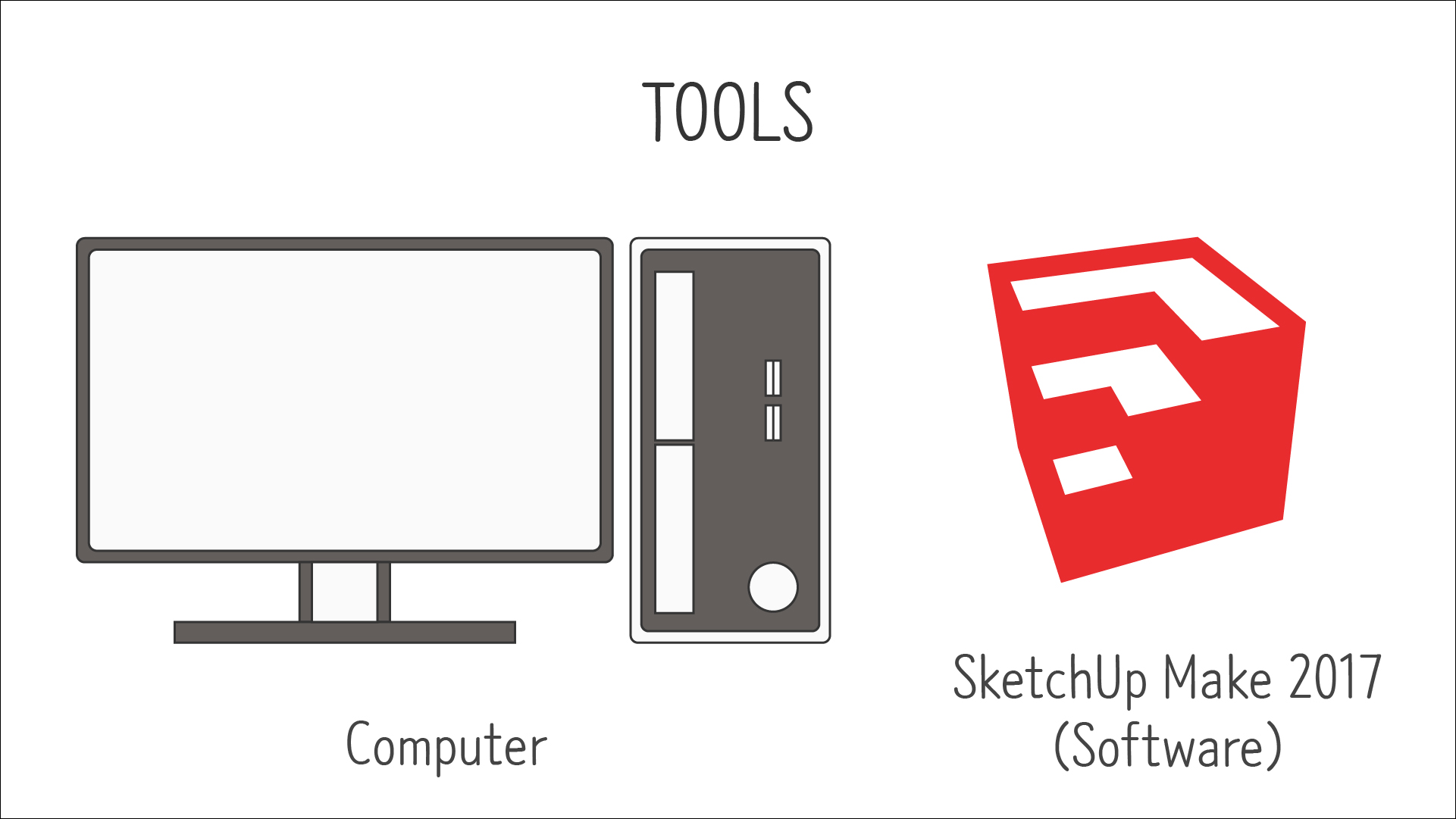
<준비물>
제가 공부를 할 때는 2017 Make 버젼이라는 무료 버젼을 사용했었는데 지금은 지원을 중단했다고 하네요. 다른 다운로드 루트가 아직 살아있는지 모르겠습니다. 스케치업 홈페이지에서 웹브라우져에서 작동할 수 있는 스케치업 프리 버젼이 있으니까 그것을 사용하시거나 정품을 구매하셔야 할 것 같아요.
#복사(Copy)
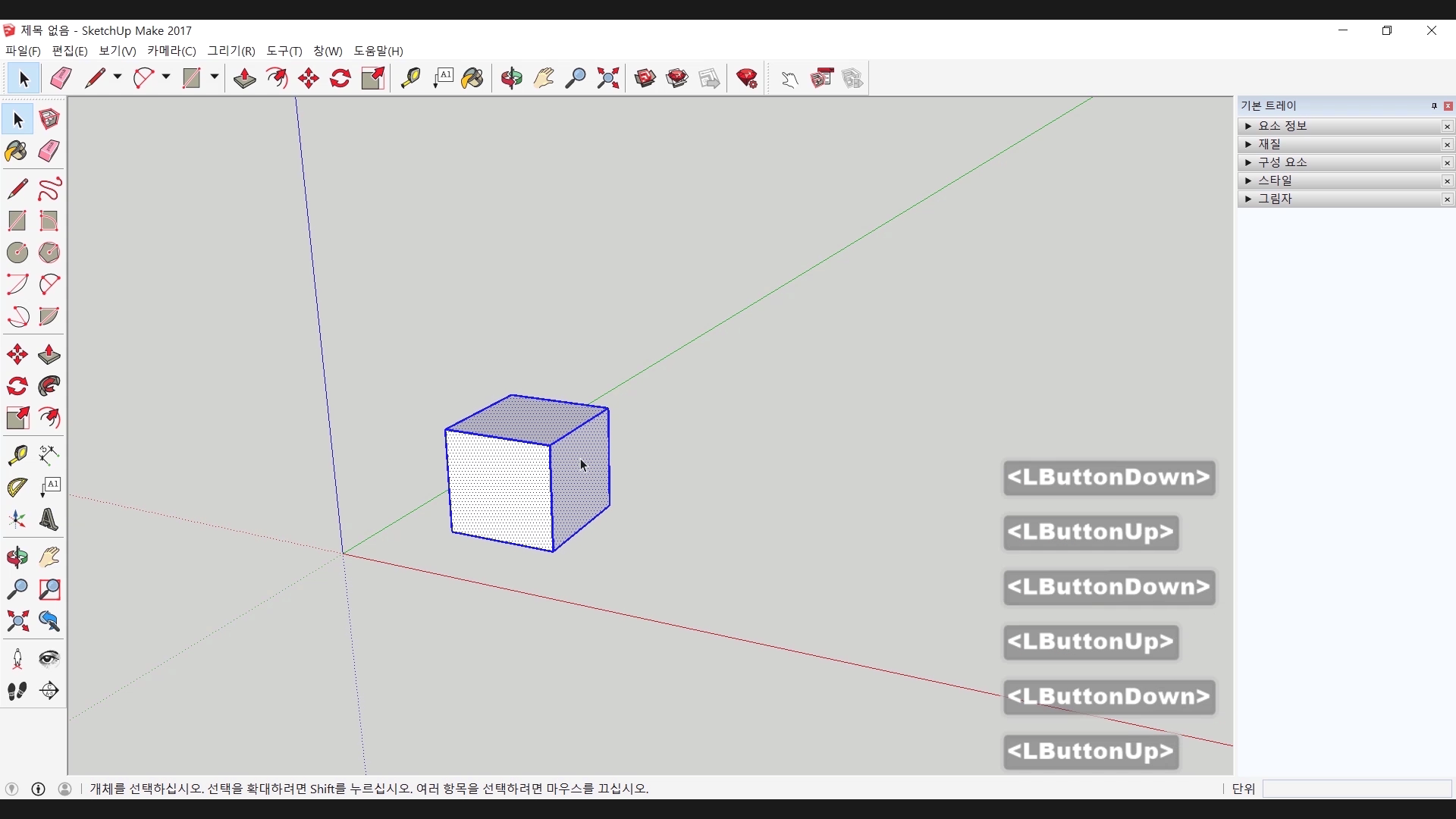
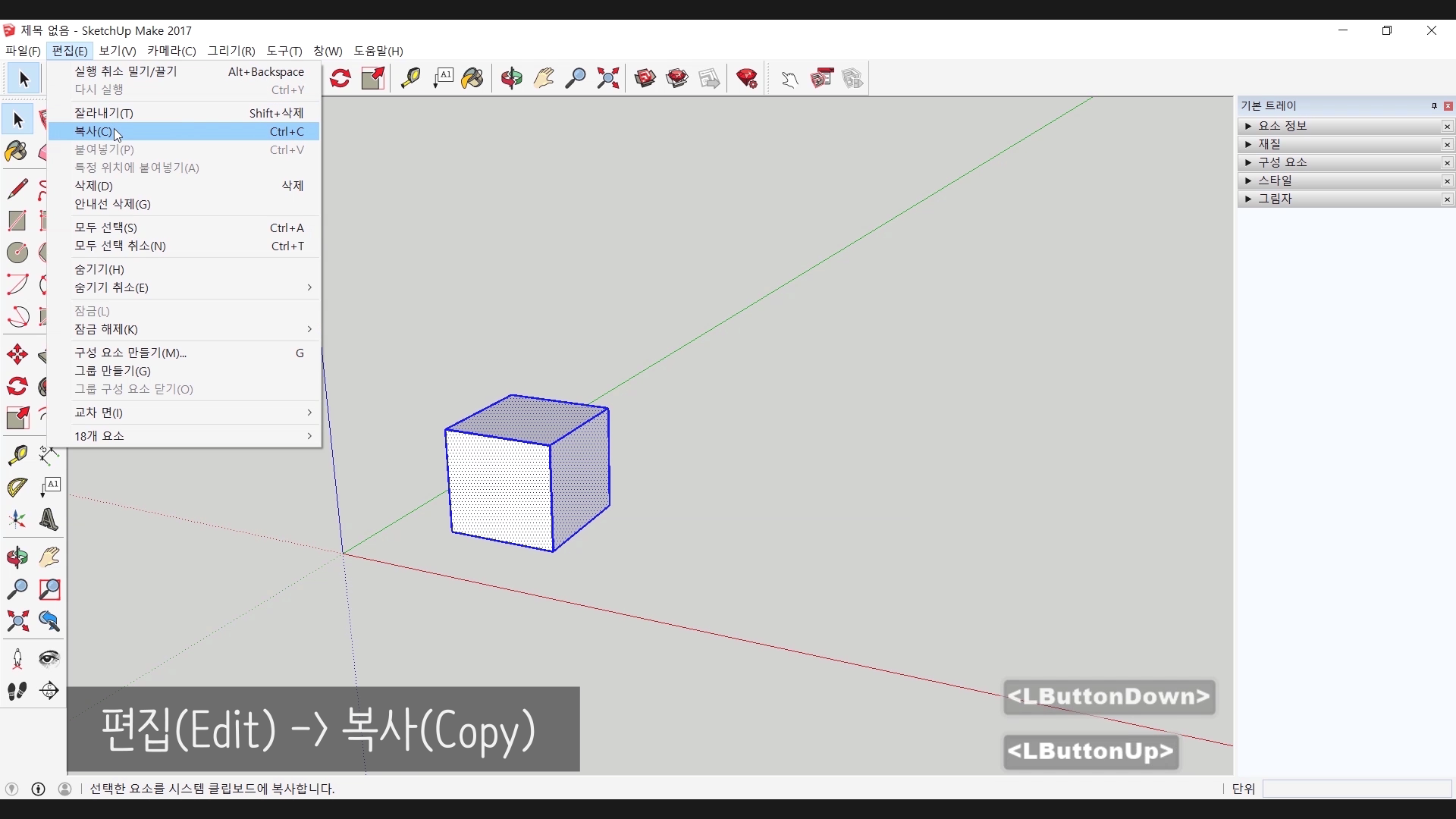
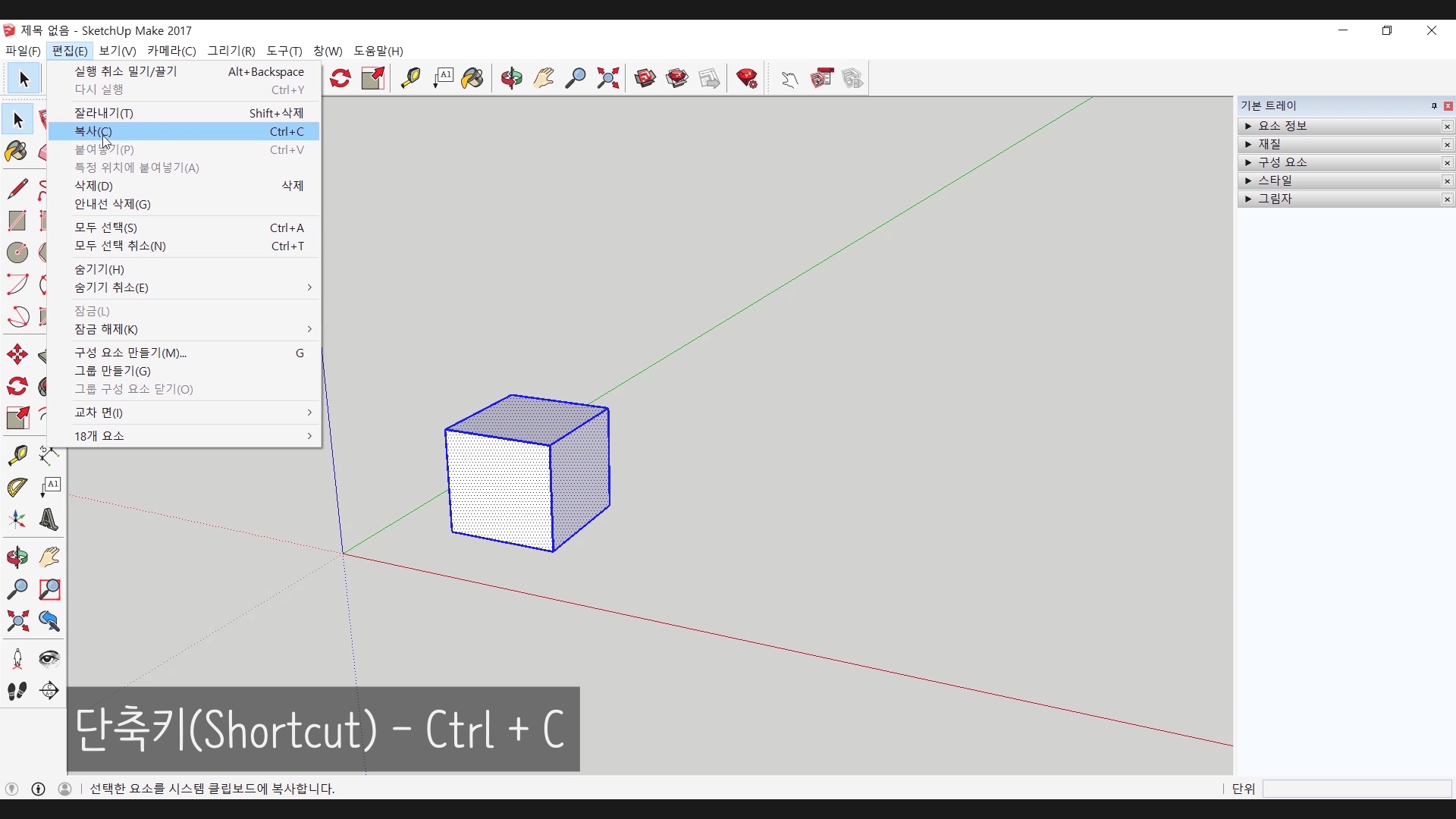
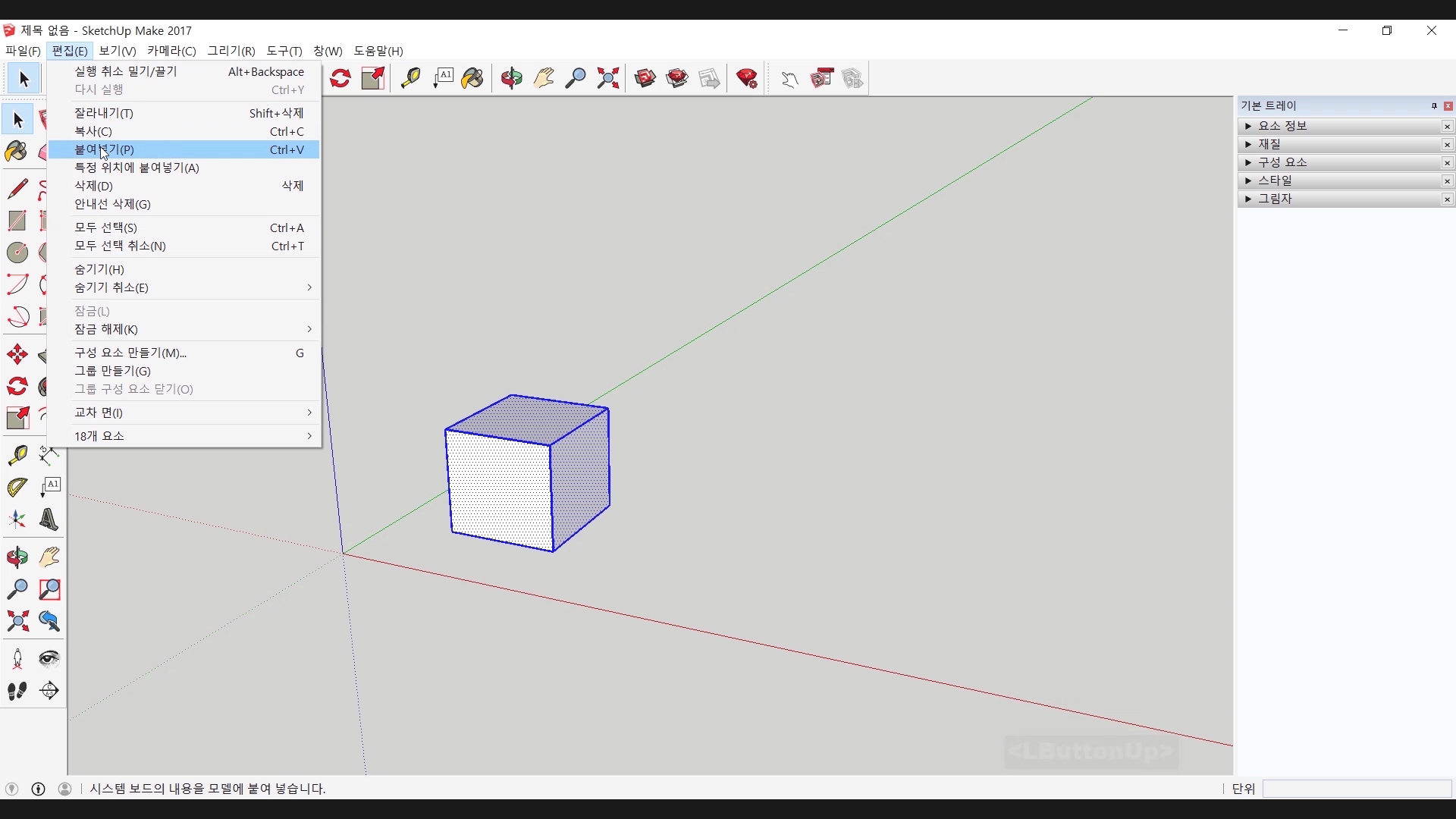
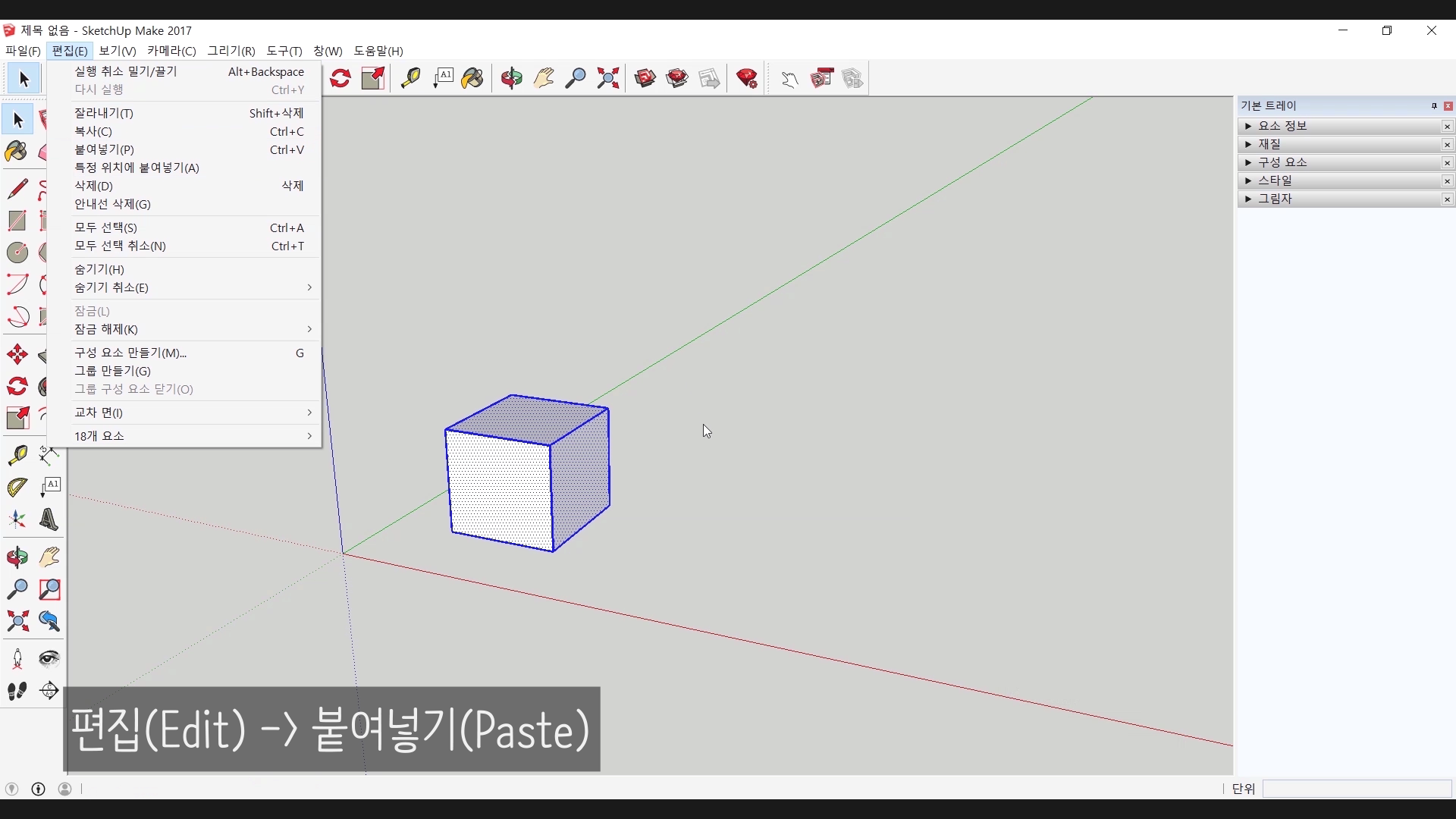
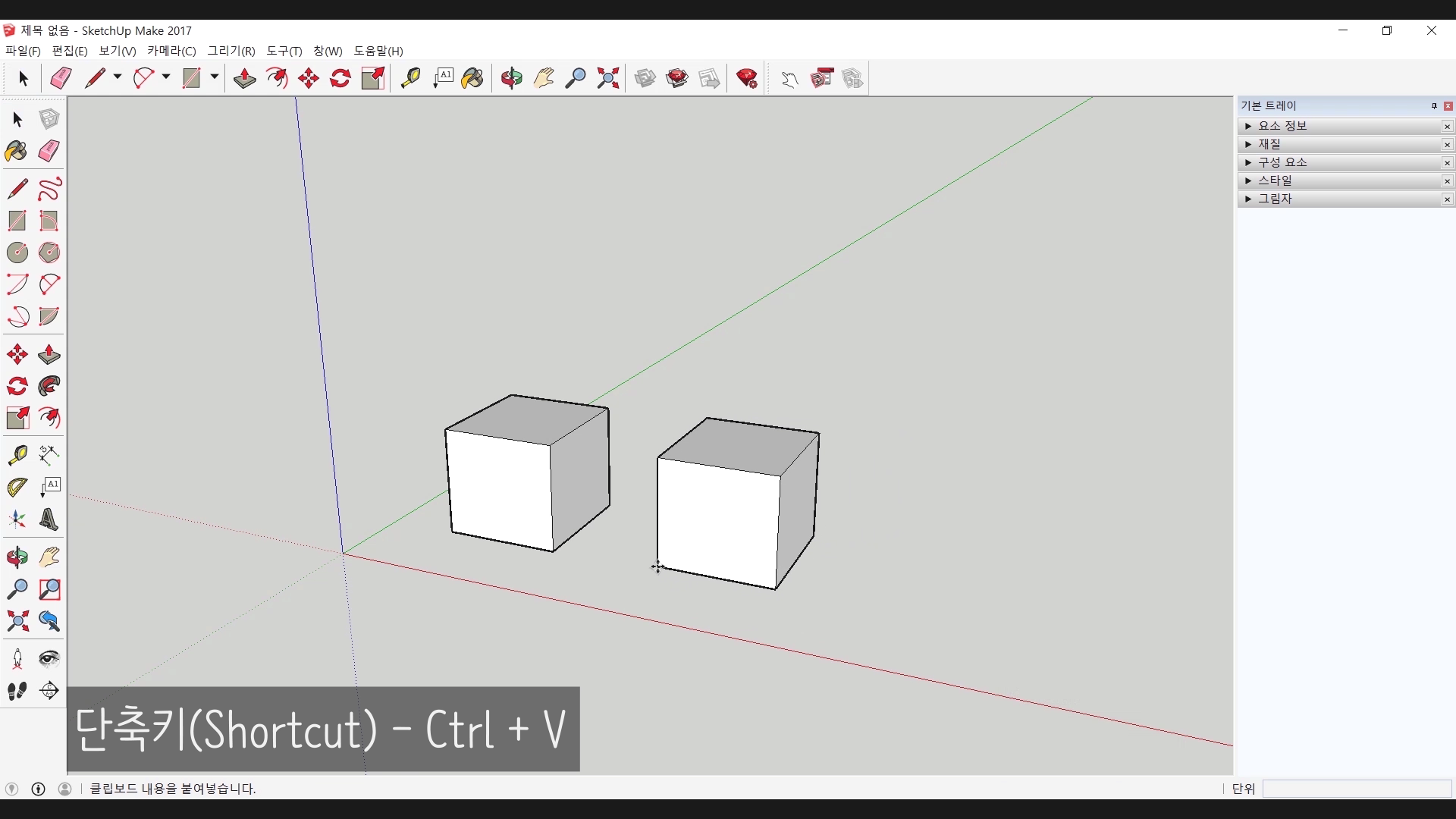
일단 기복적인 복사 방법은 메뉴 바의 편집 메뉴를 보면 복사가 보입니다. 단축키는 우리가 흔히 아는 Ctrl + C 입니다. 그리고 같은 복사를 한 다음 같은 편집 메뉴를 다시 보면 붙여넣기 기능이 활성화가 되어있습니다. 단축키는 Ctrl + V입니다. 이렇게 복사가 되었습니다.
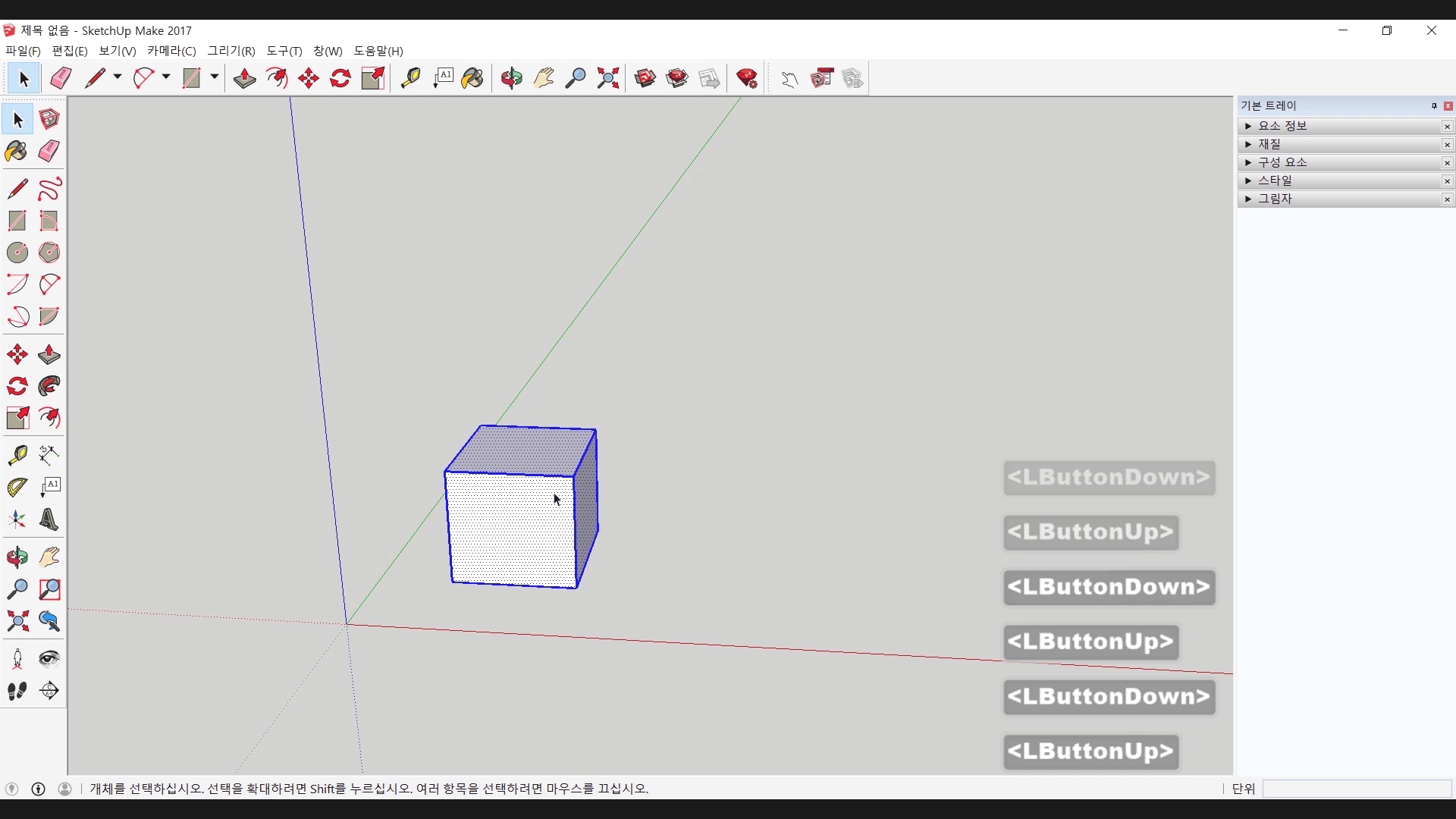
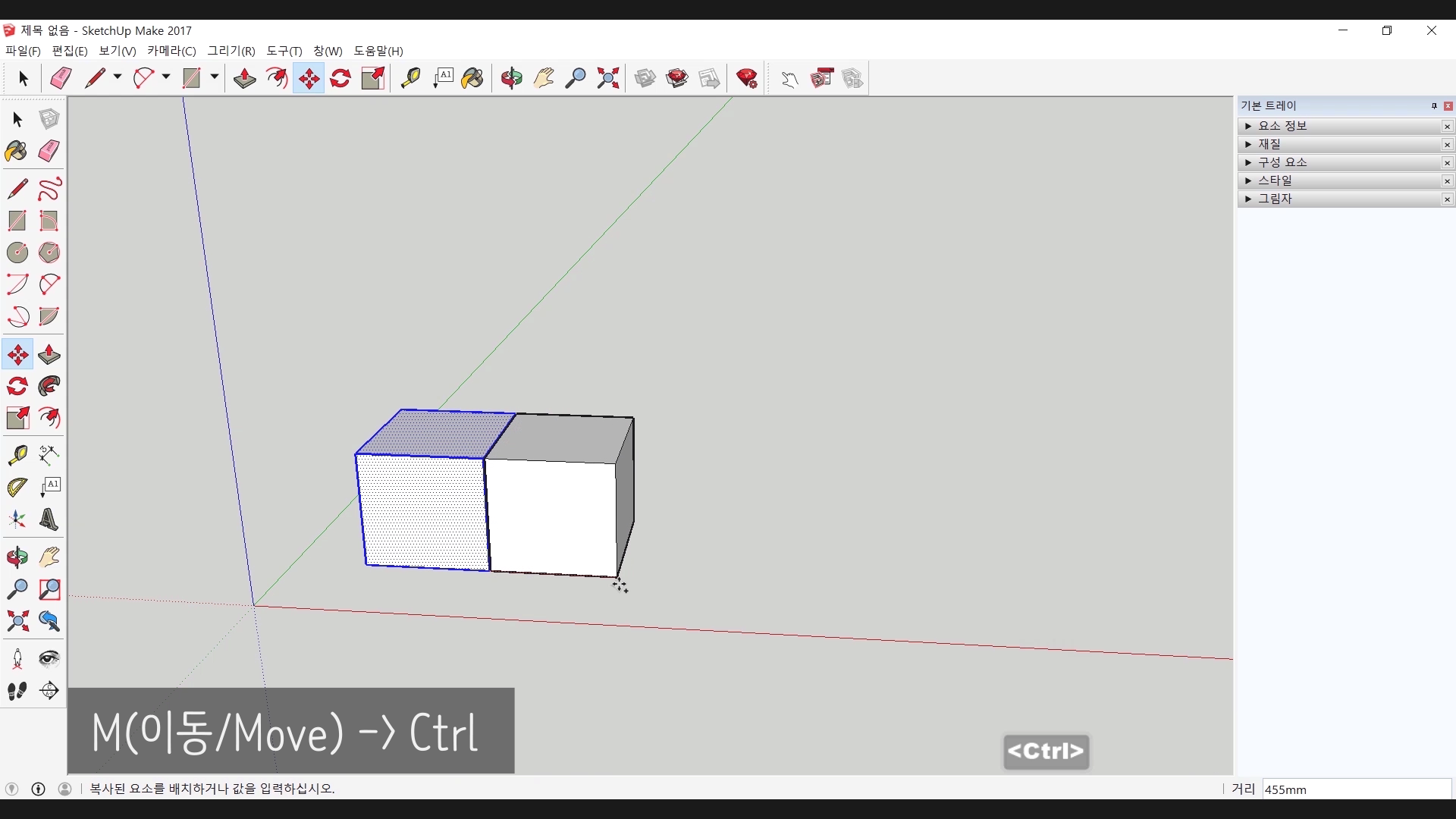
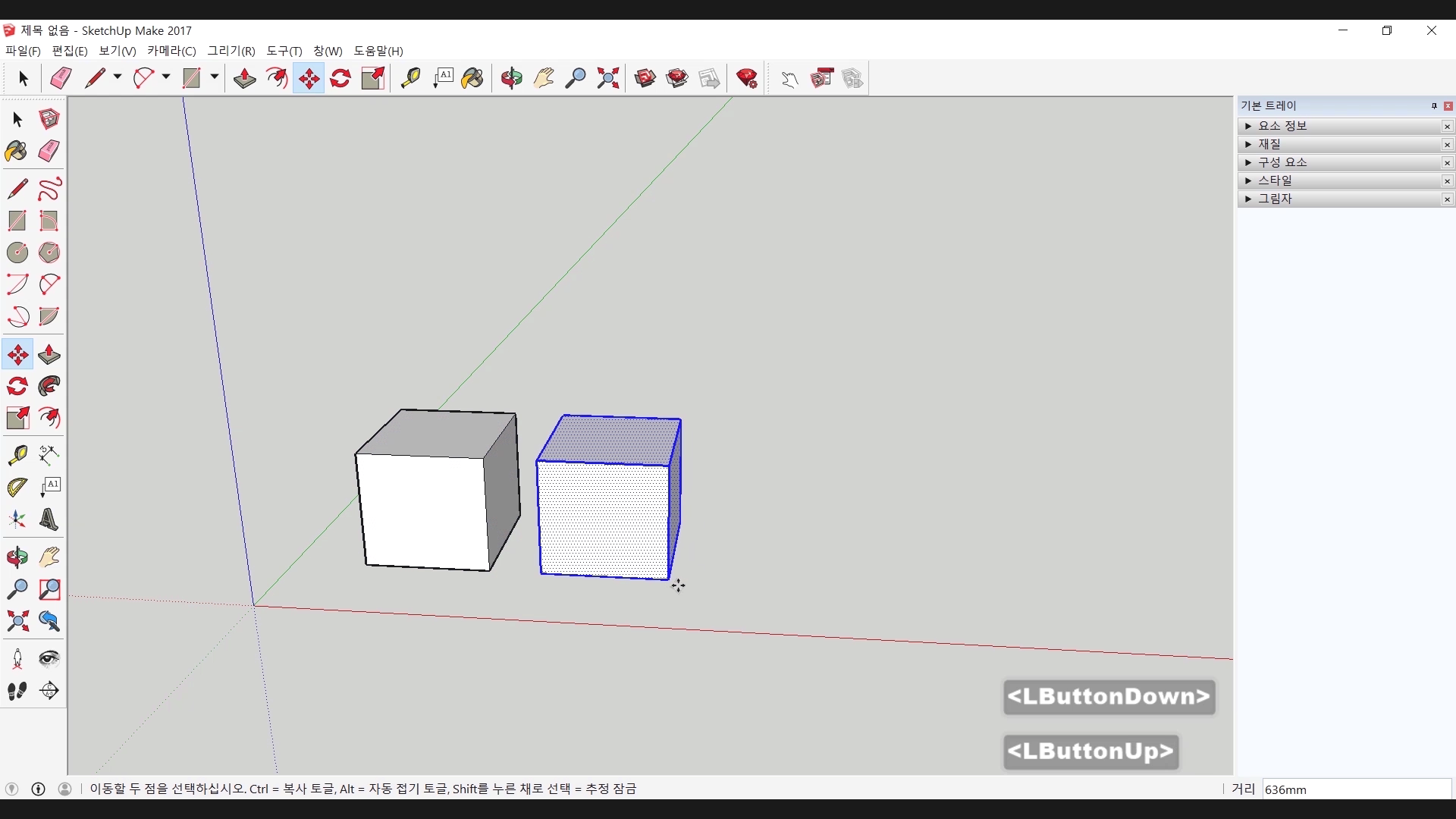
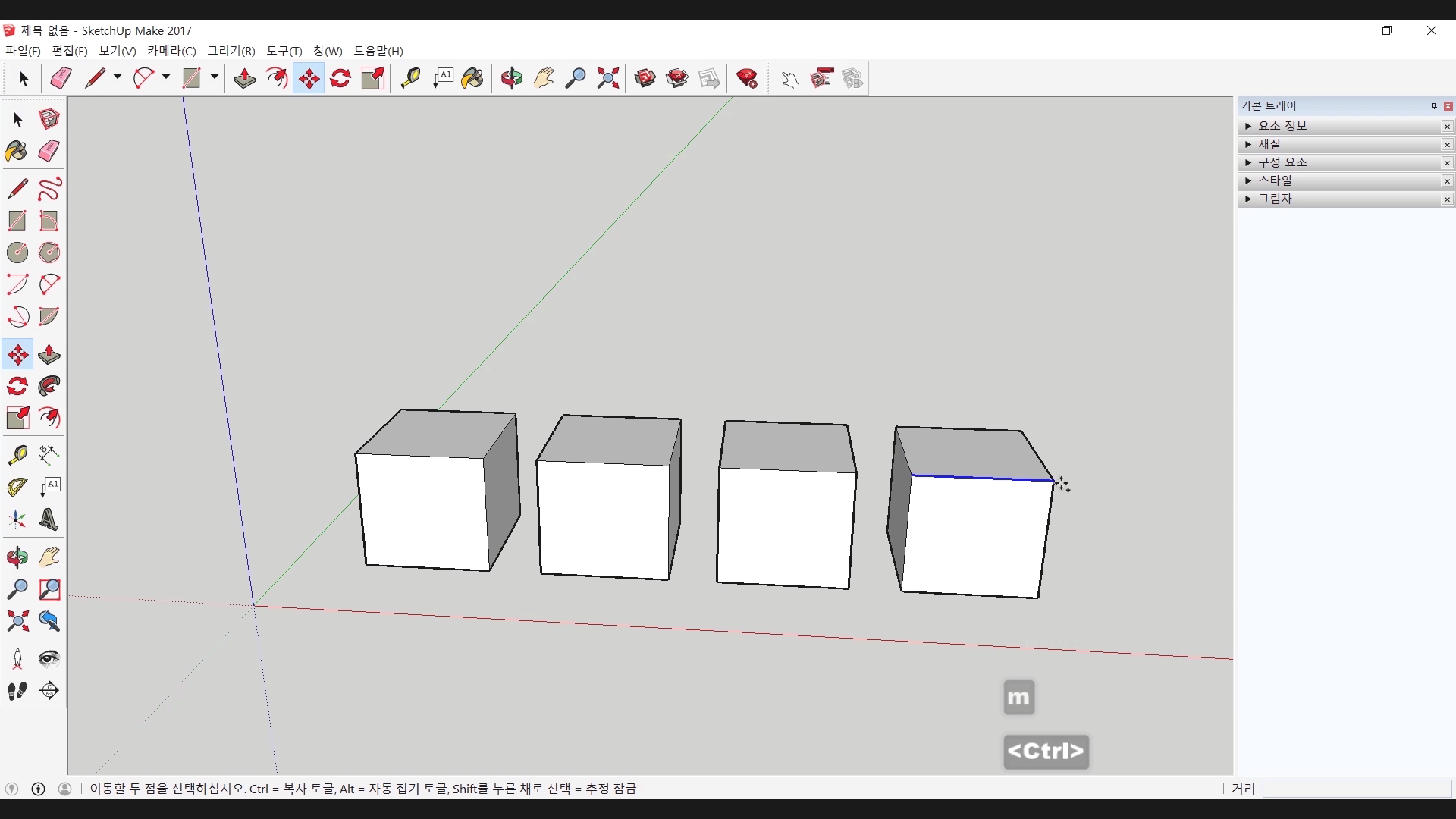
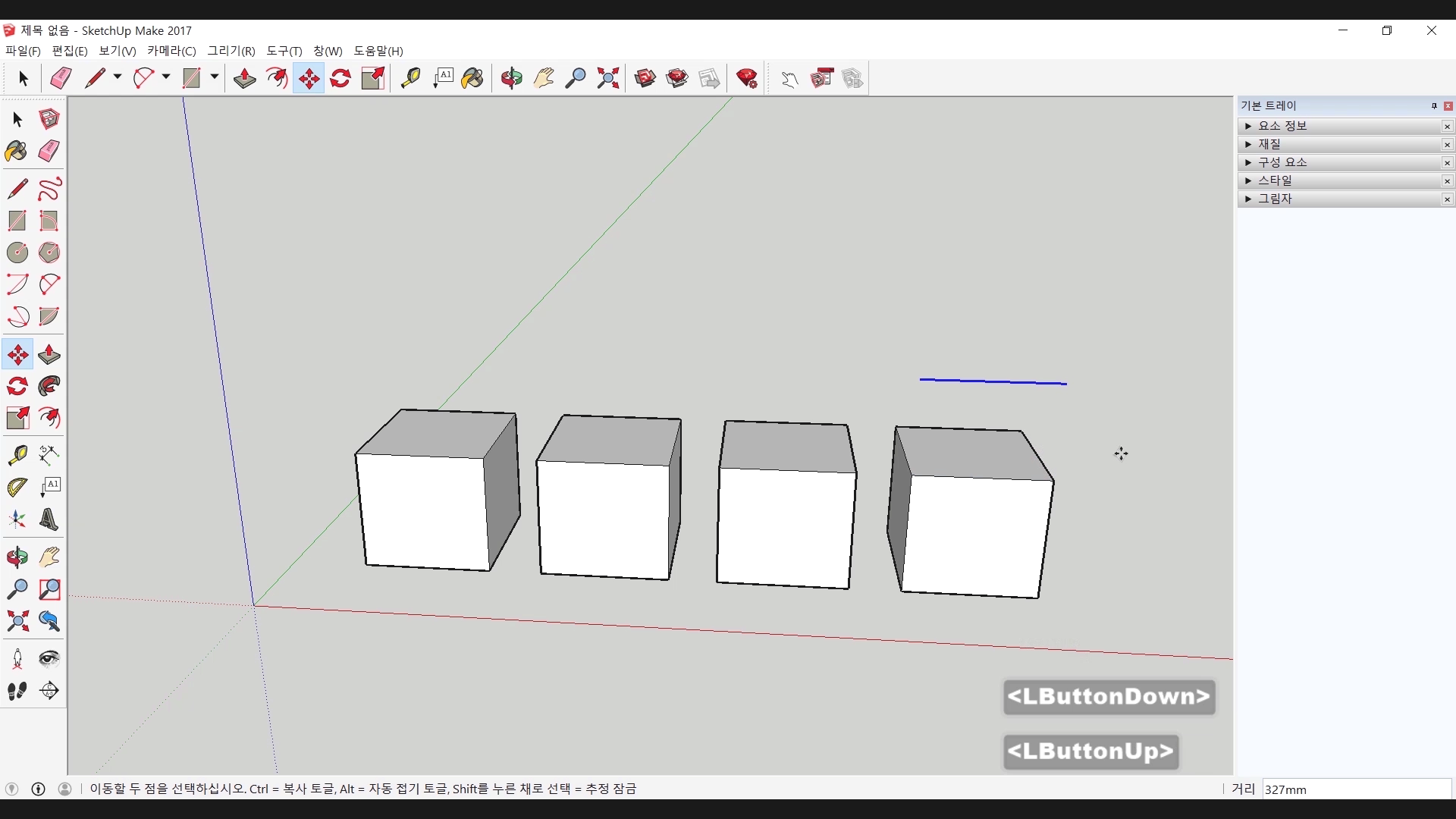
이번에는 이동툴을 이용한 복사입니다. 우선 개체를 선택해야합니다. 선택 후 이동 툴을 이용해서 이동을 하는데 이때 Ctrl을 누르면 복사가 되어 이동합니다. 여기서 개체라 하면 도형 전체를 말하기도 하고 선이나 면같이 부분부분들도 따로 복사가 가능합니다.
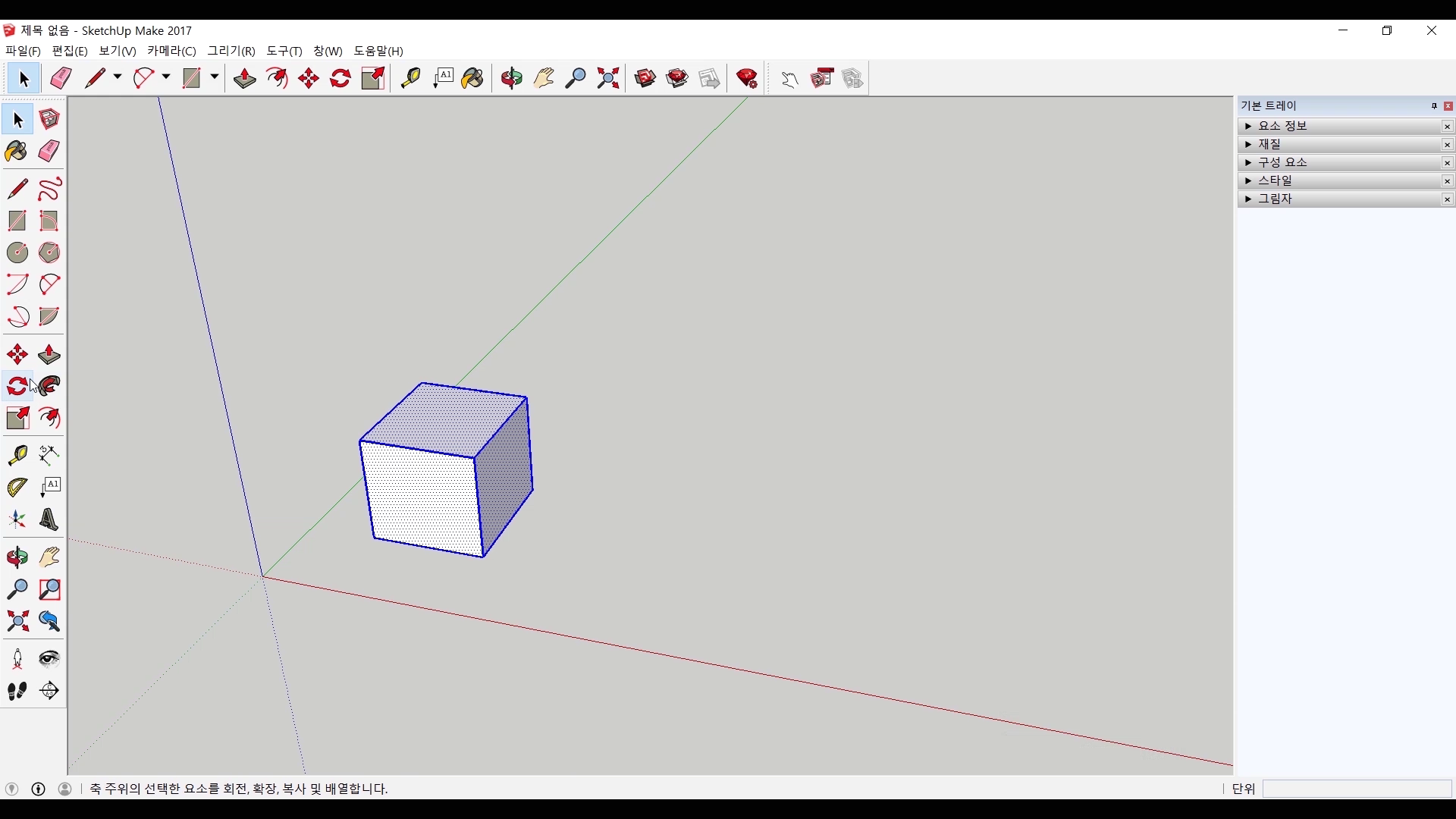
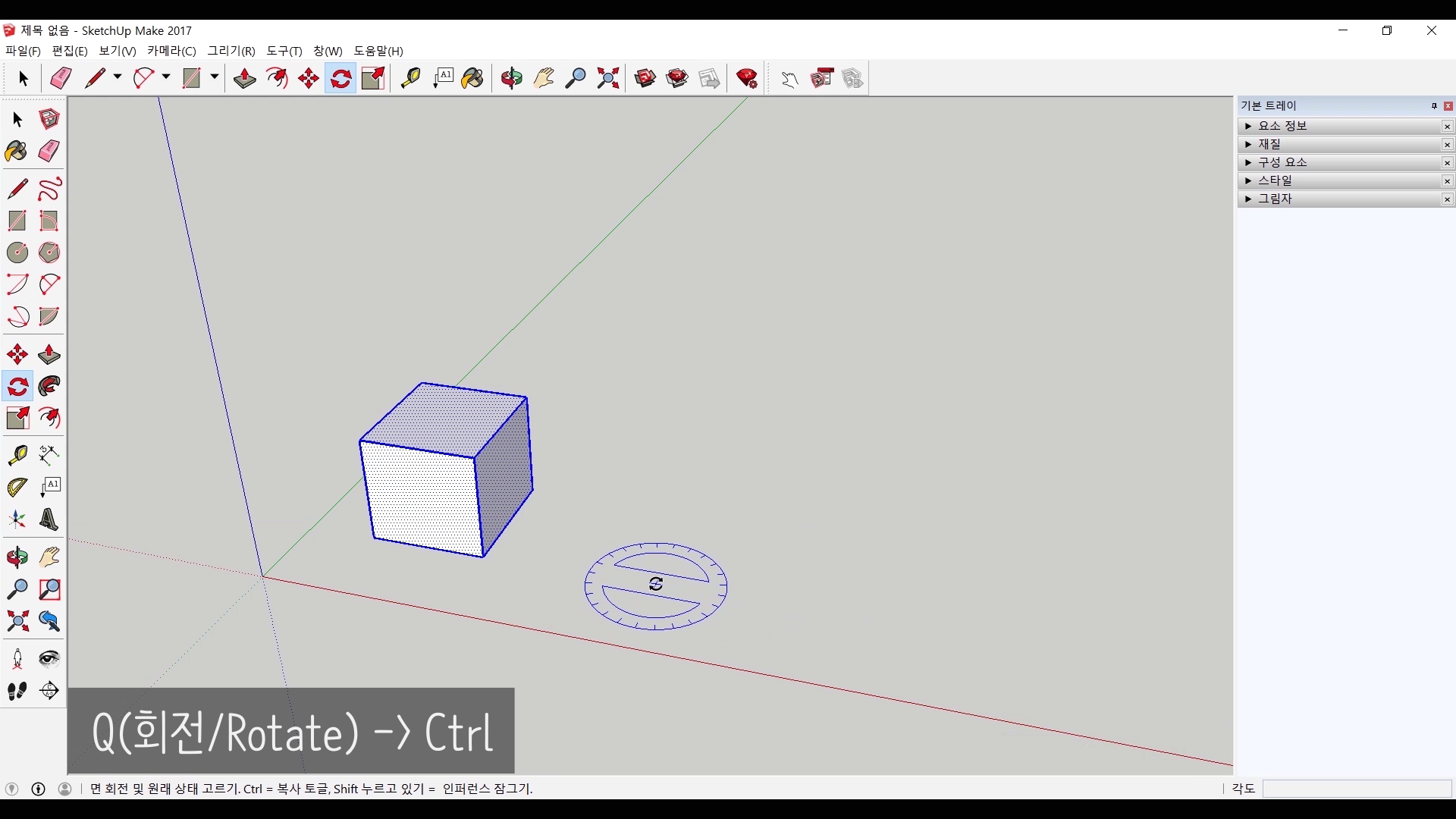
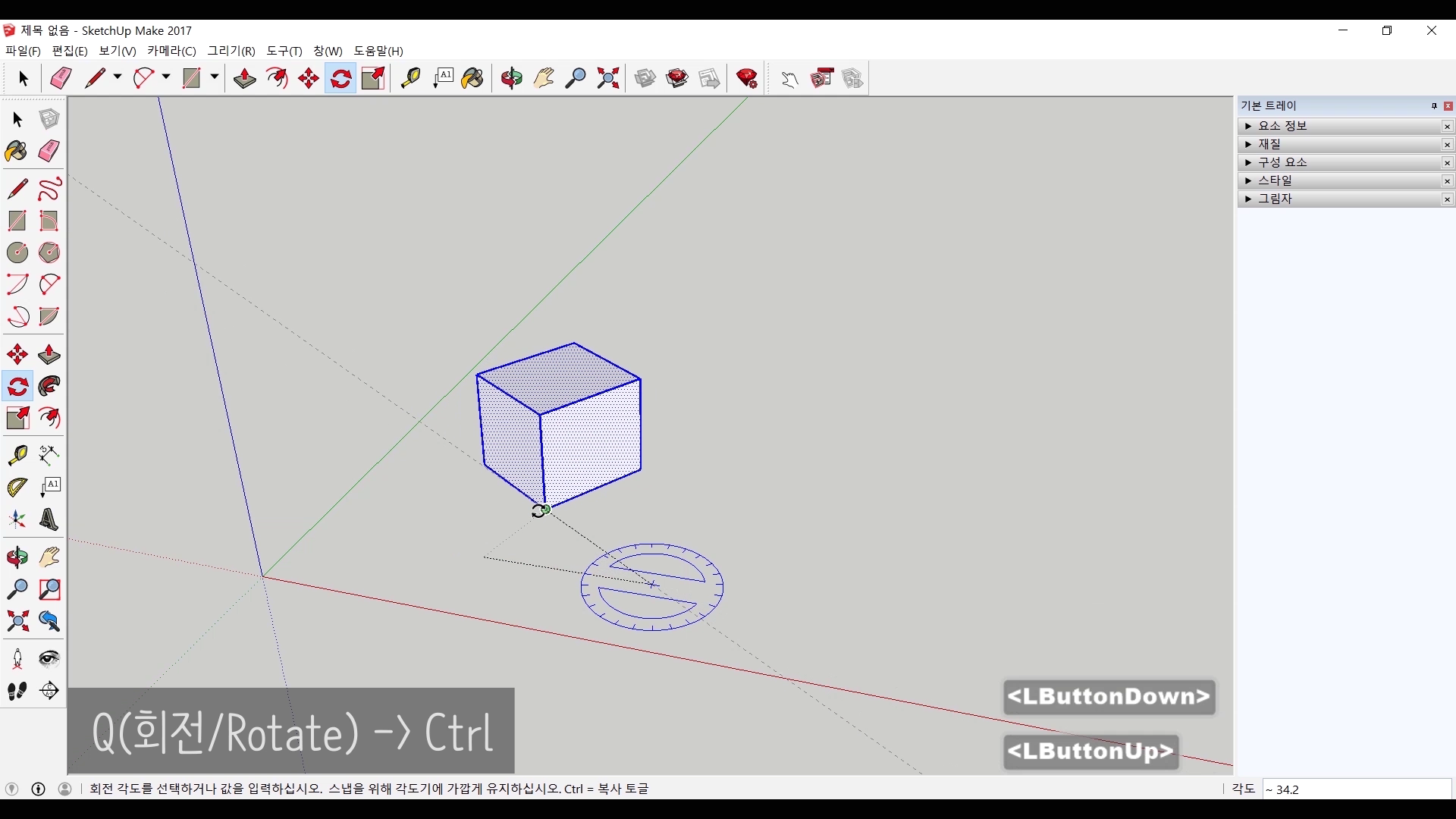
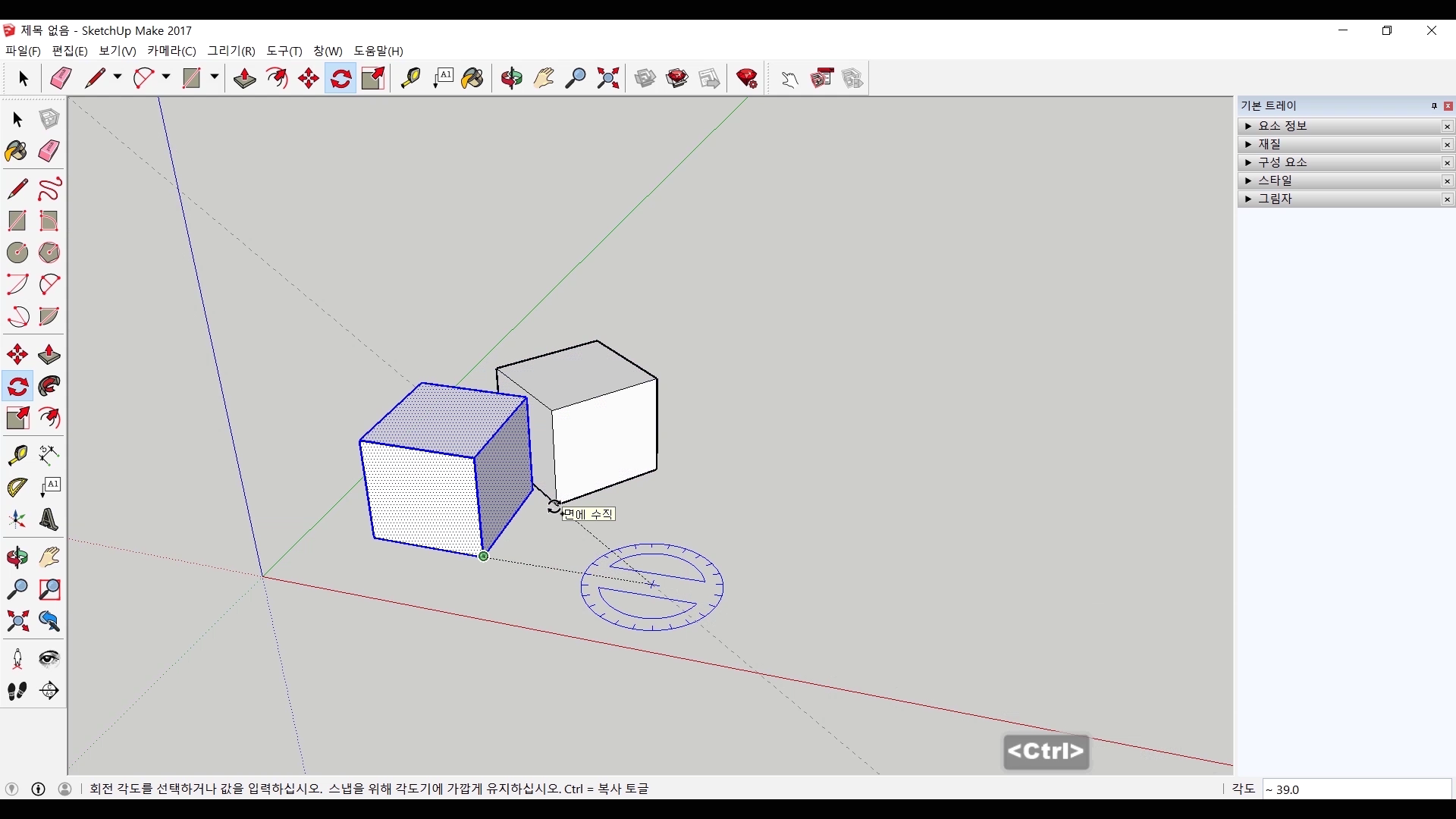
회전 툴을 이용한 복사도 해보죠. 개체 선택 후 회전 툴을 사용하는데 역시나 Ctrl을 누르고 사용하면 복사가 되어 회전이 되죠.
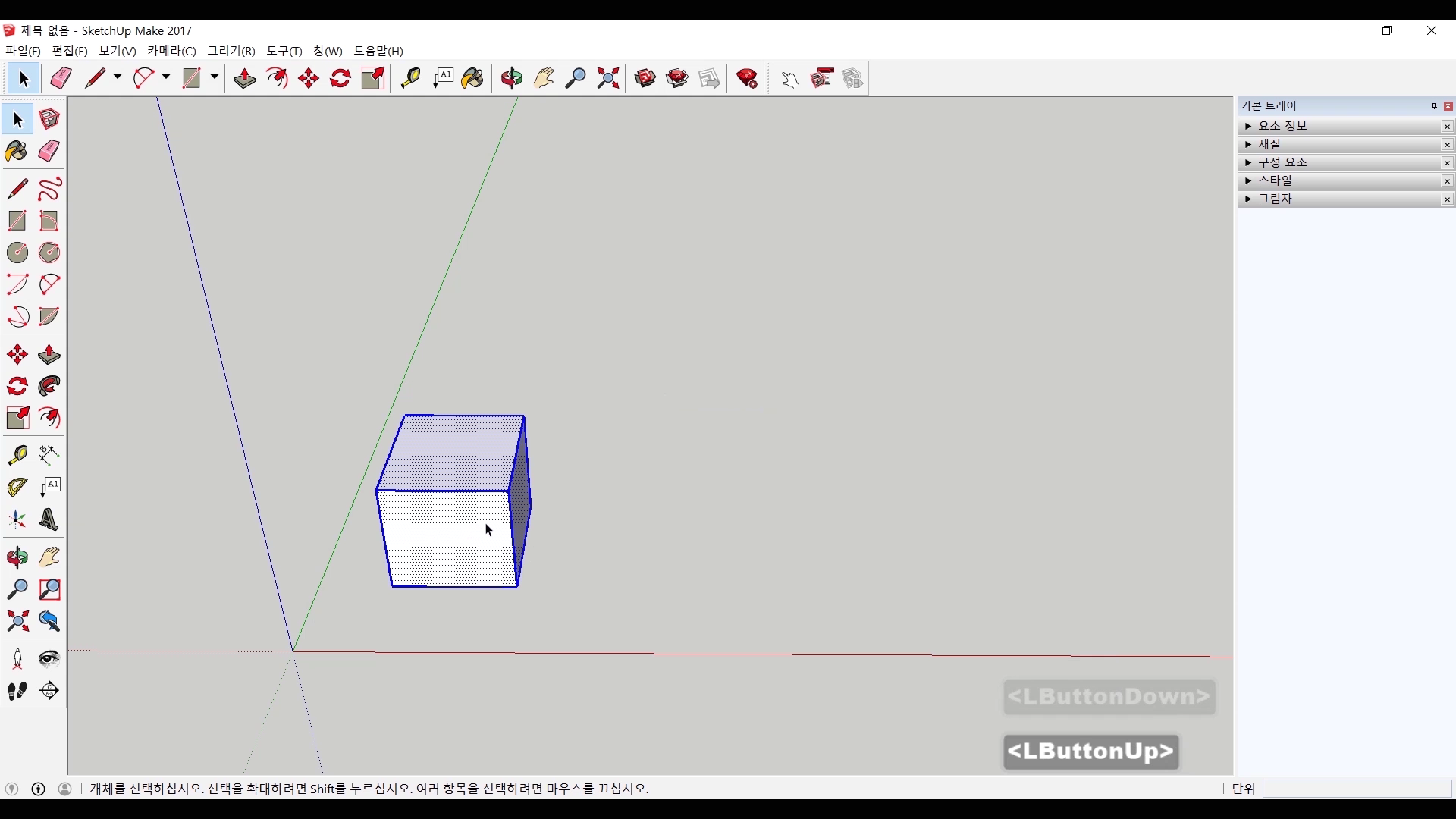
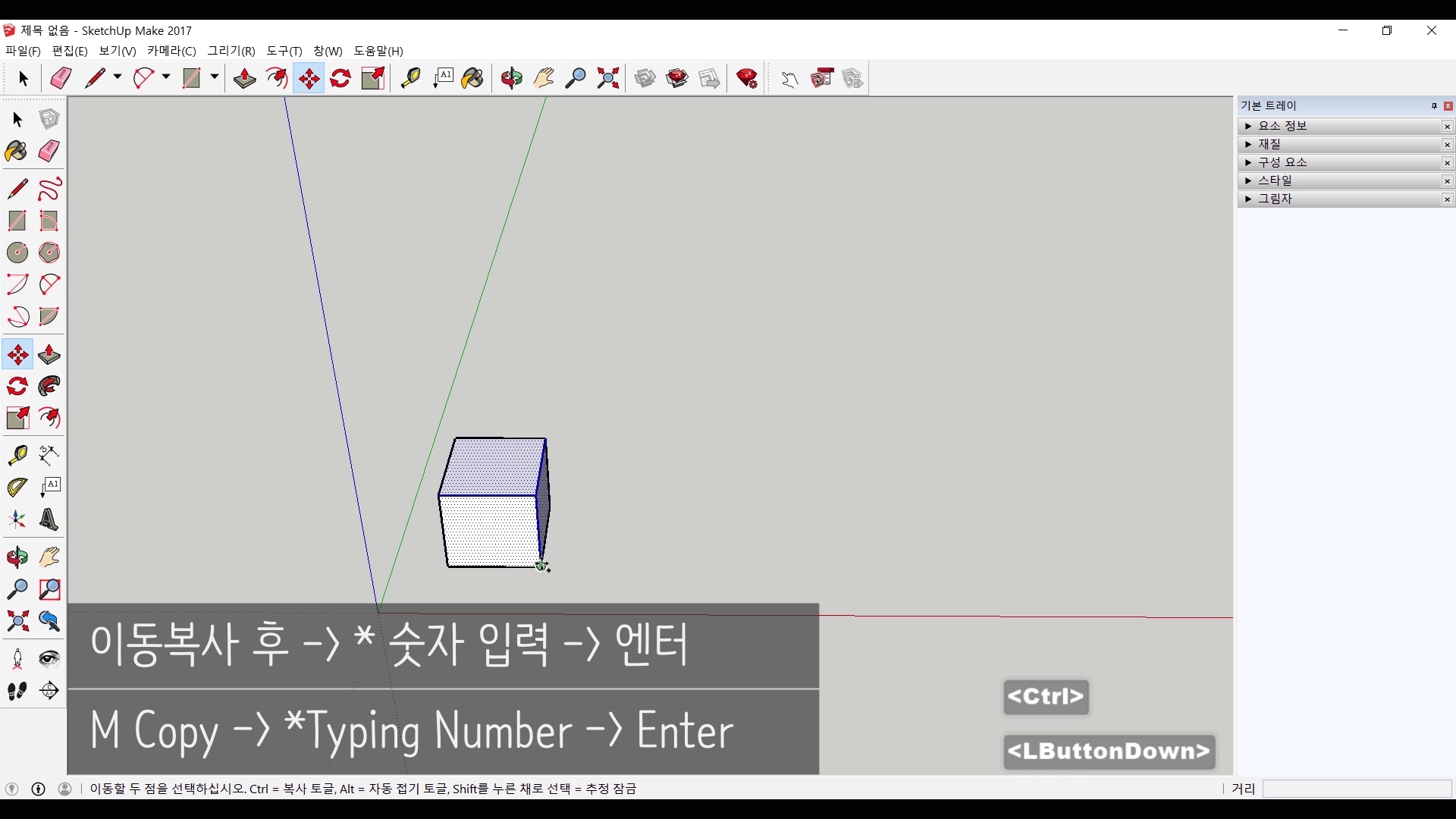
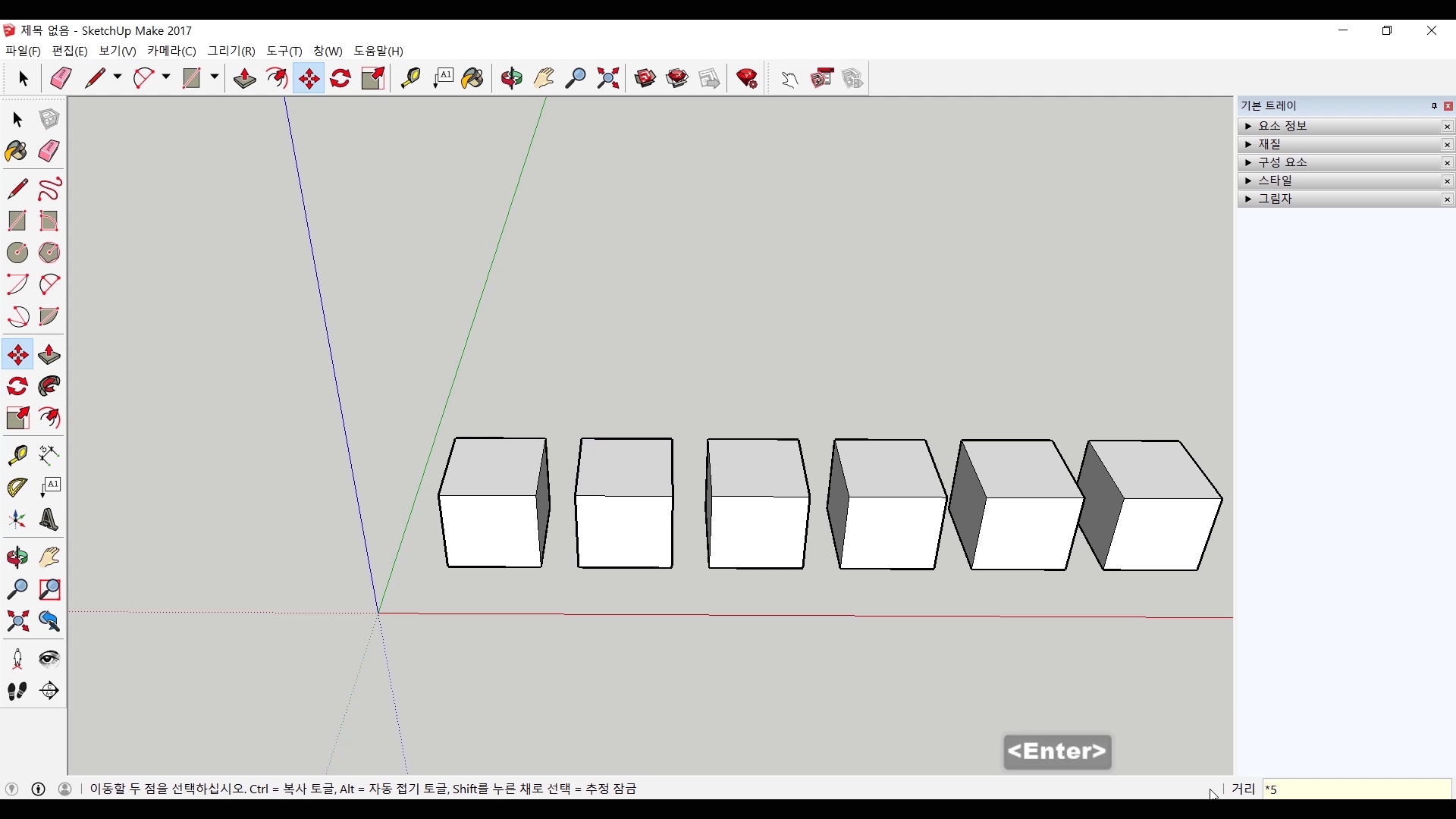
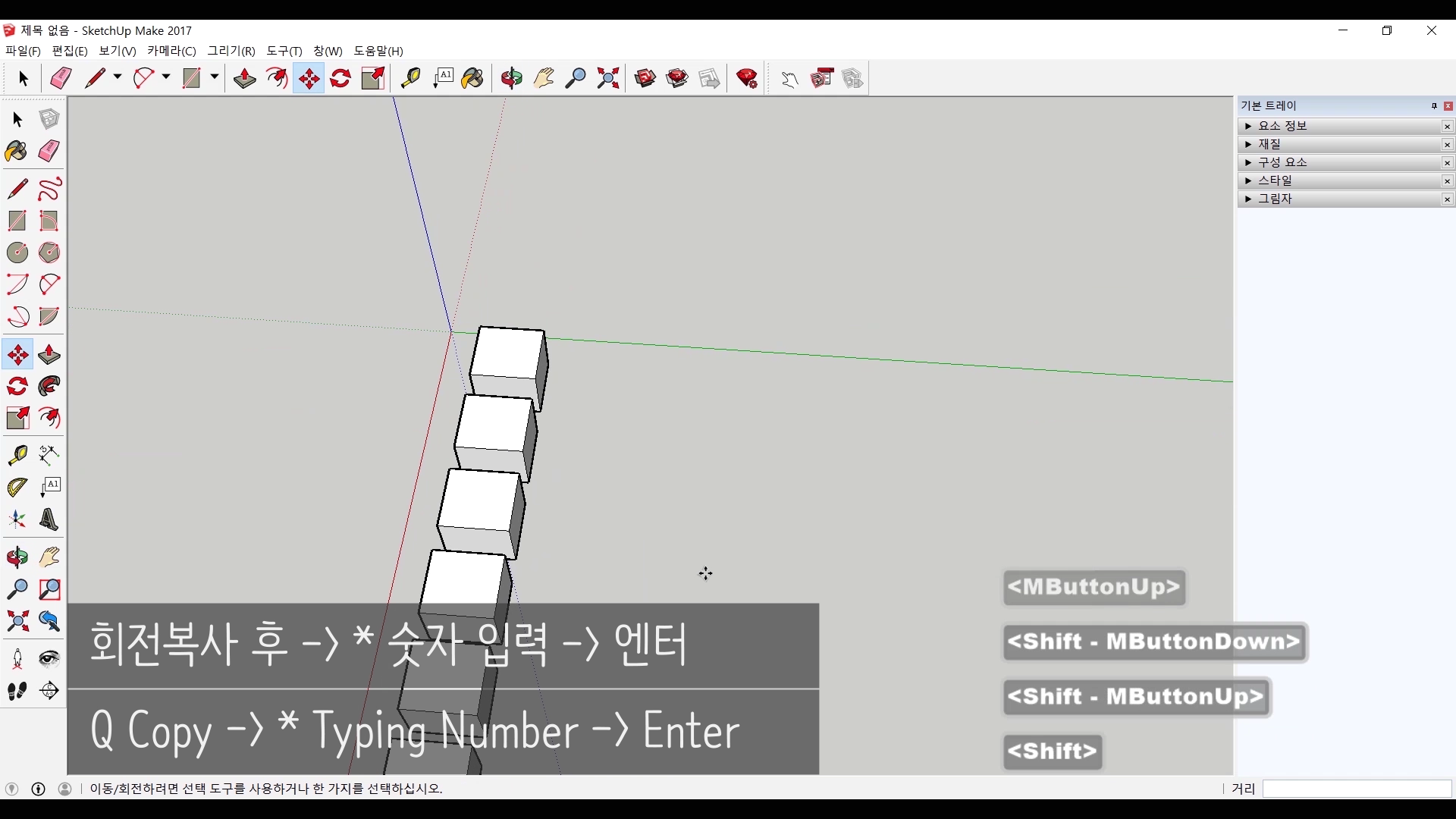

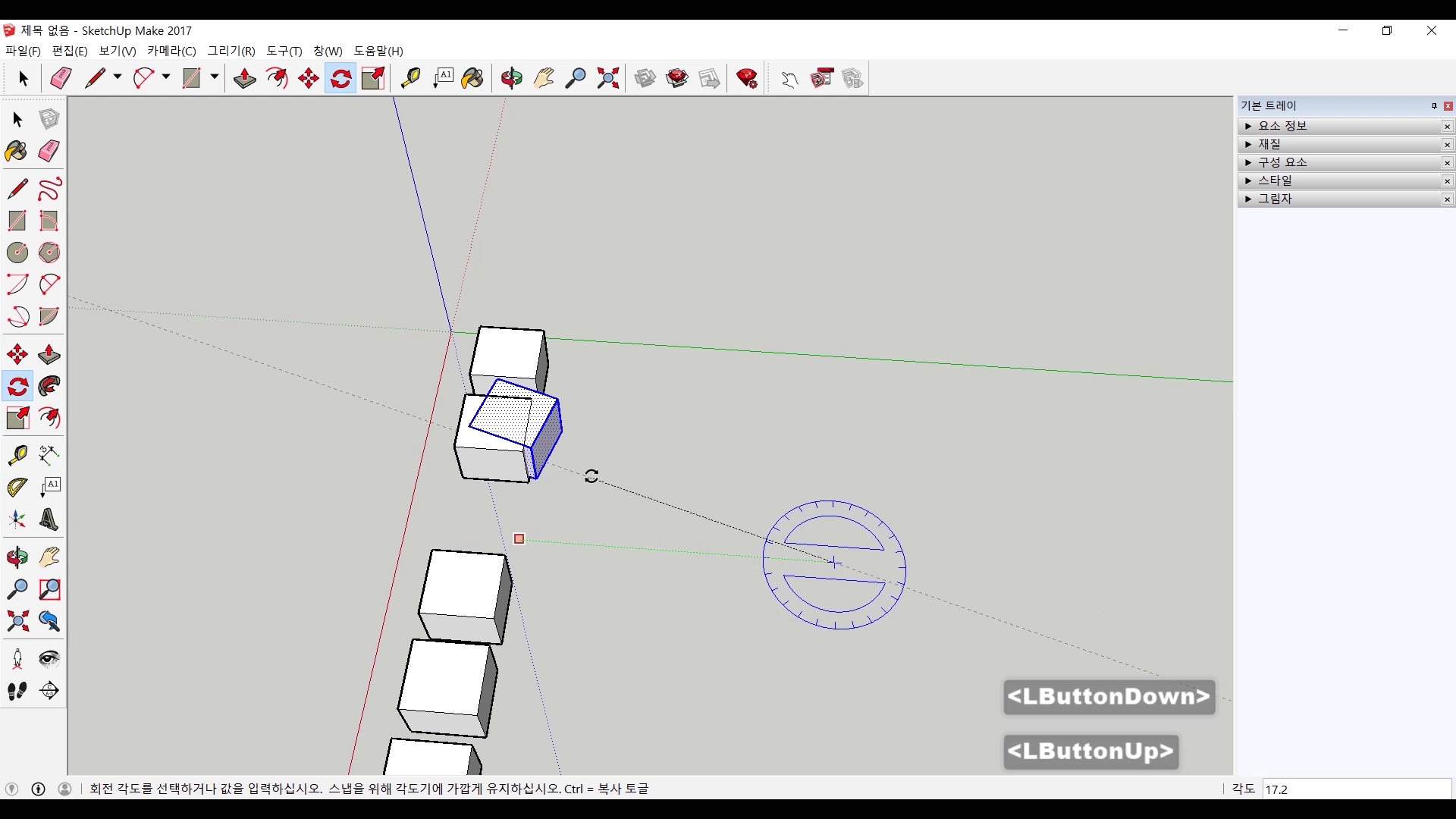
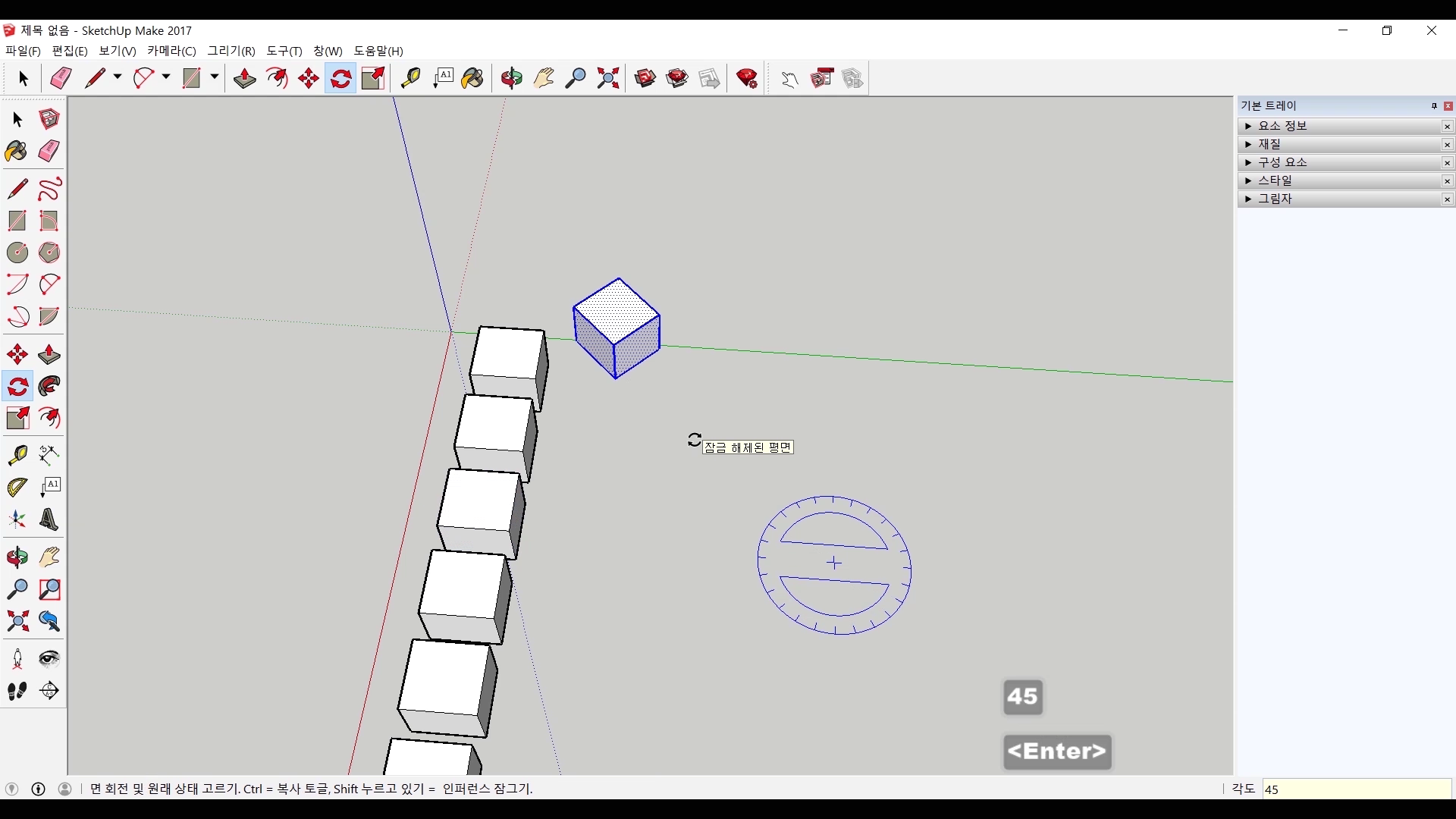
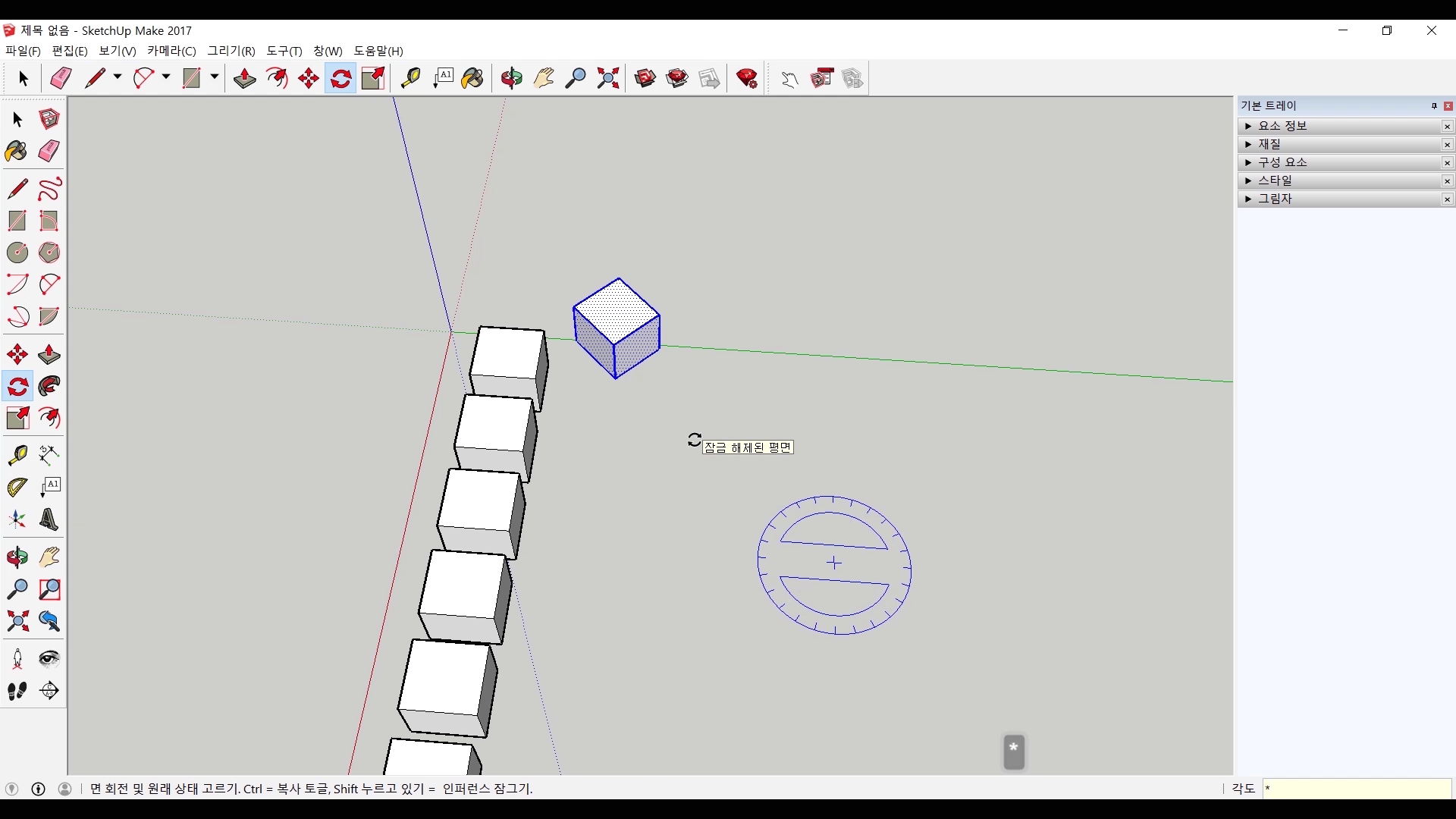
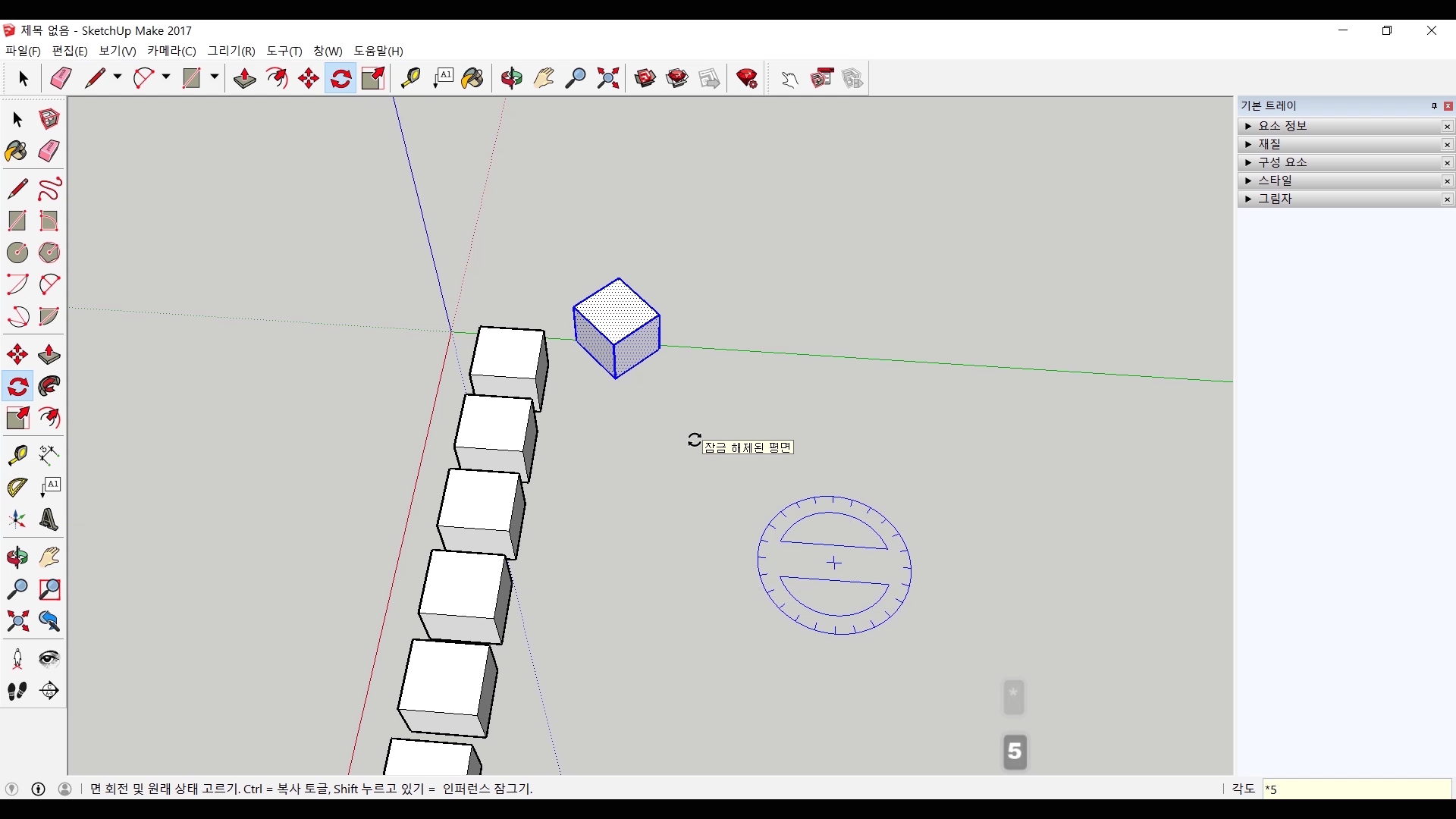
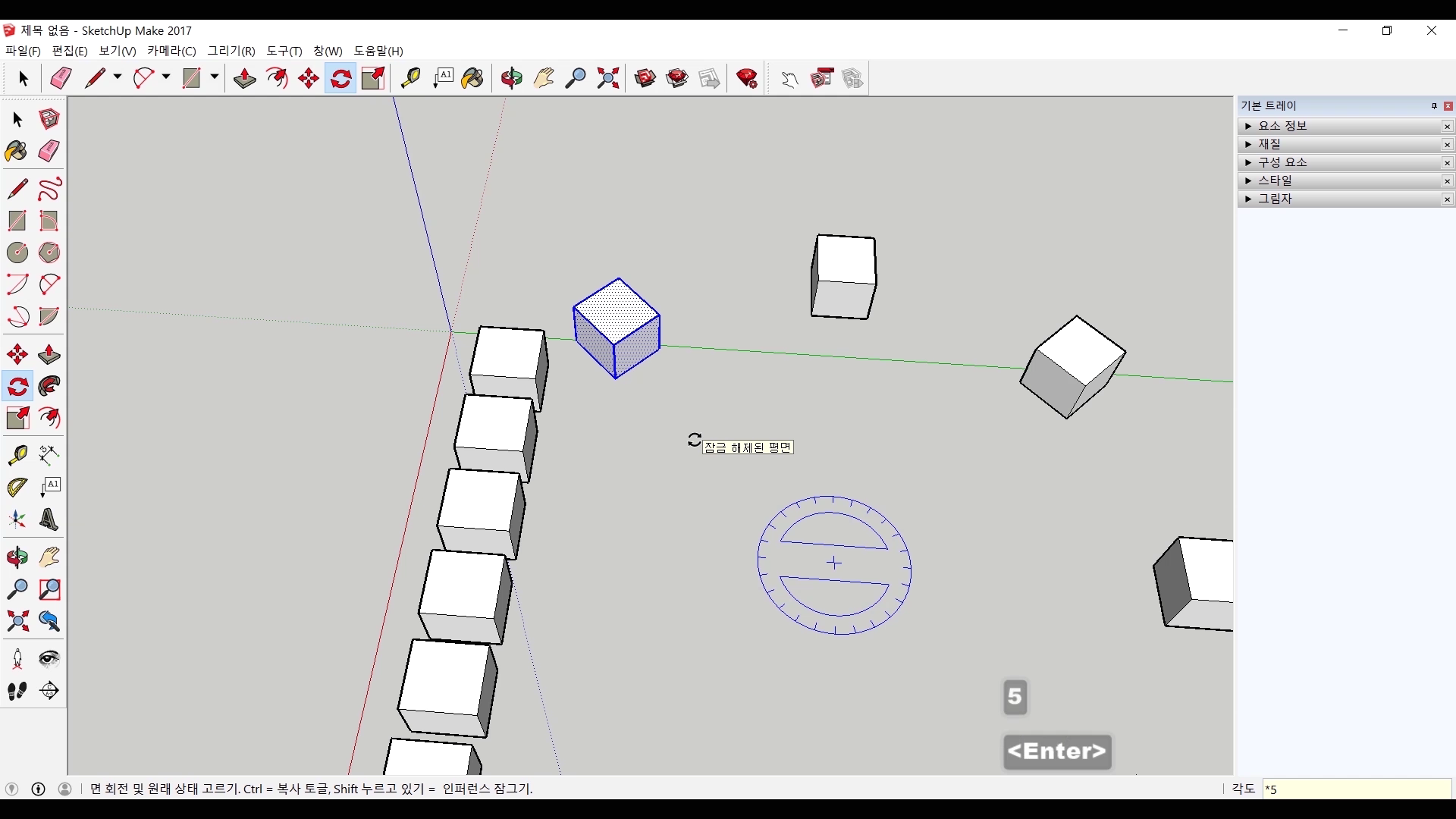
다시 이동복사를 해보죠. Ctrl을 눌러서 이동복사를 한 직후 ' *(곱하기) + 원하는 복사수 '를 입력하면 처음 이동 복사가 되었던 간격으로 입력한 수량만큼 복사가 됩니다. 신기하죠? 그리고 이 ' * '복사는 회전 복사에도 그대로 적용됩니다.
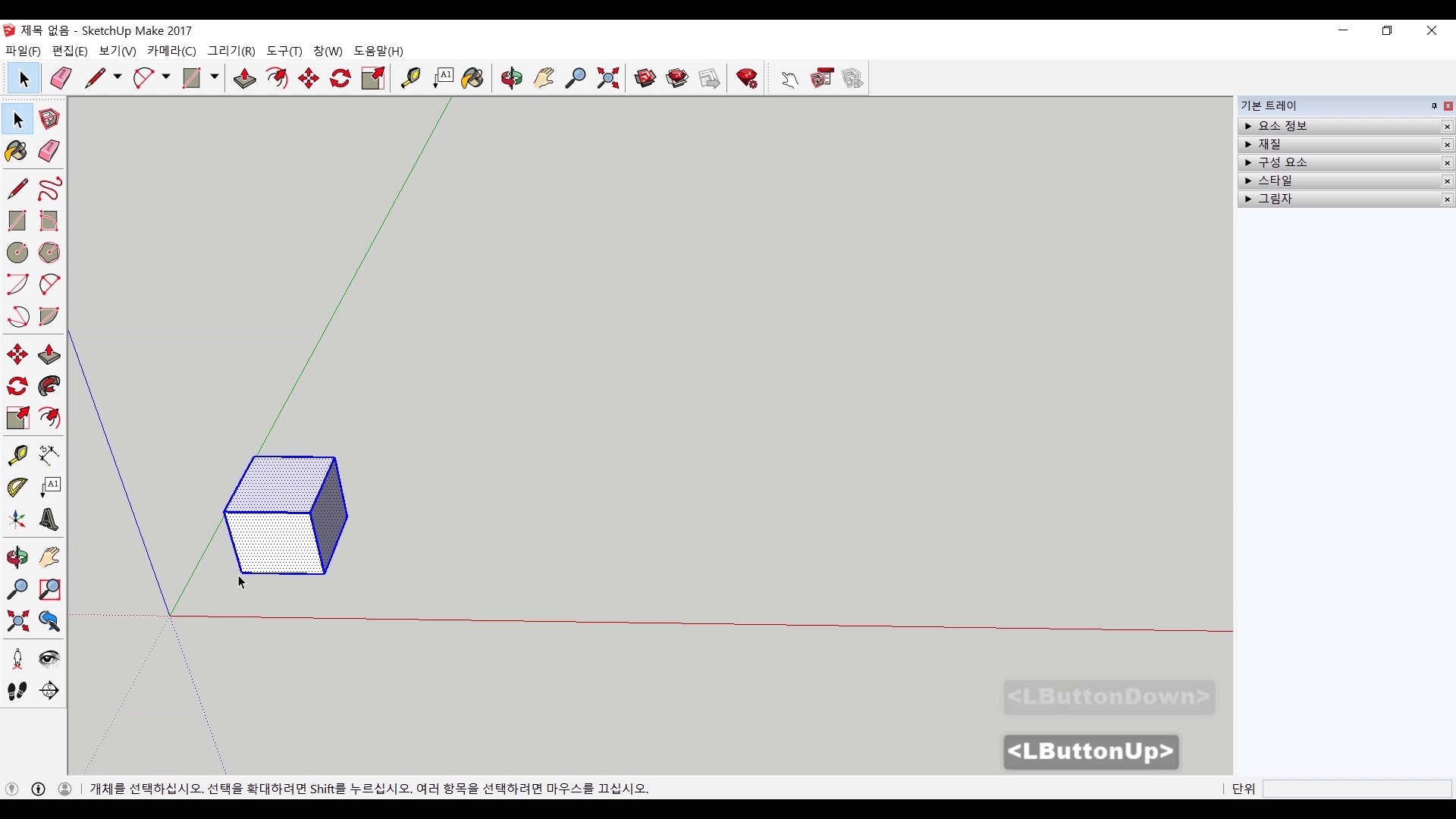
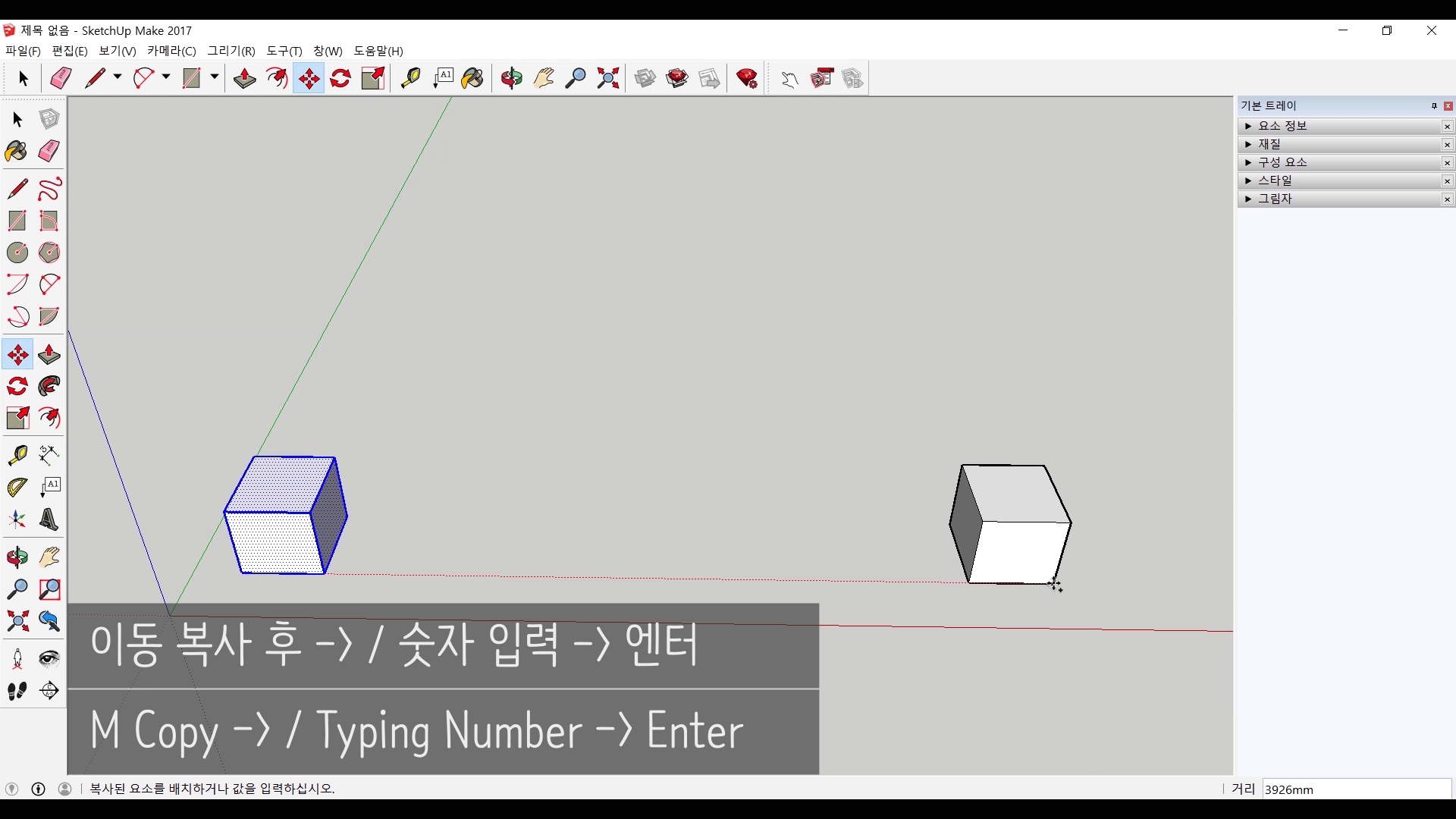
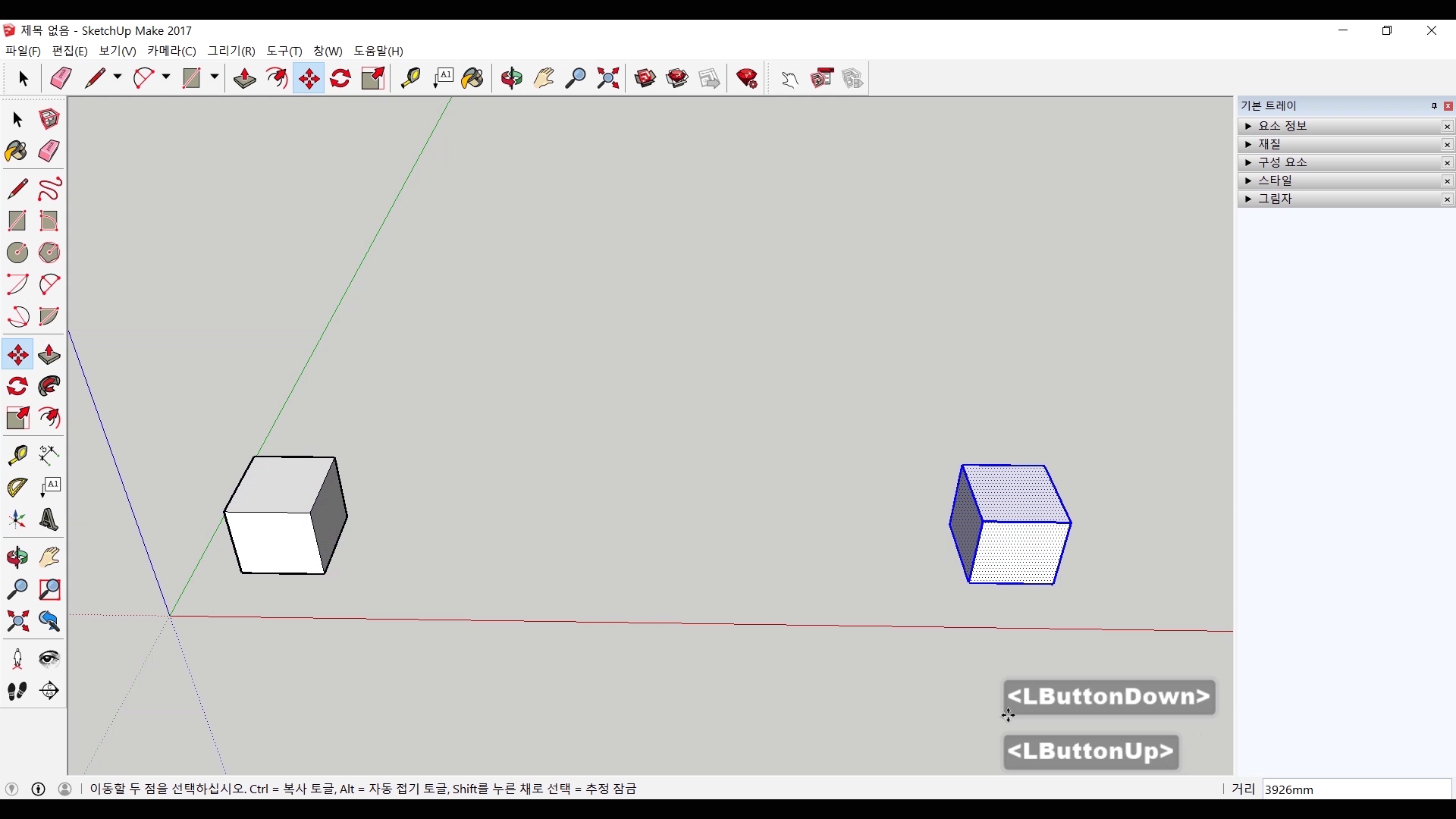
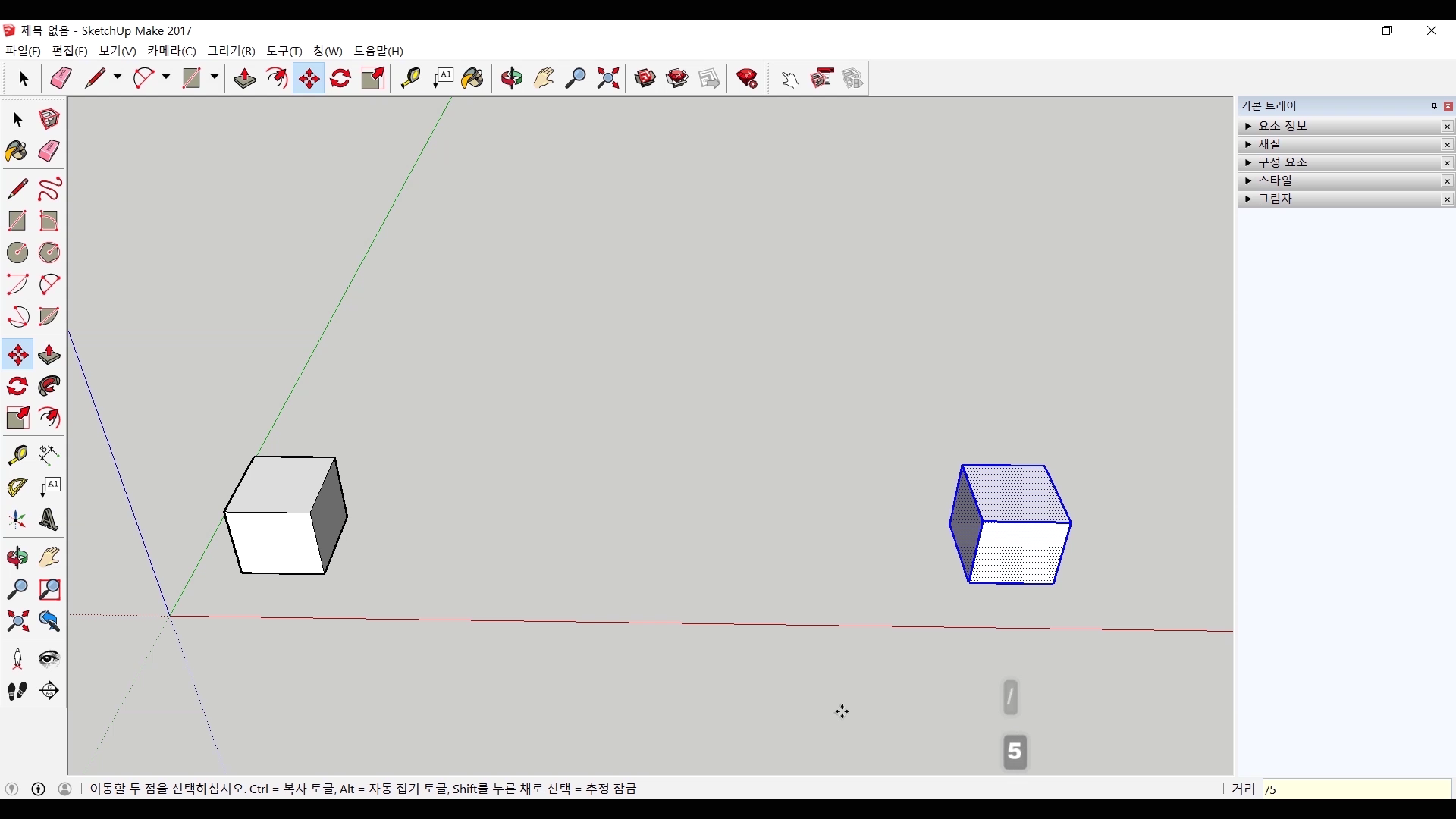
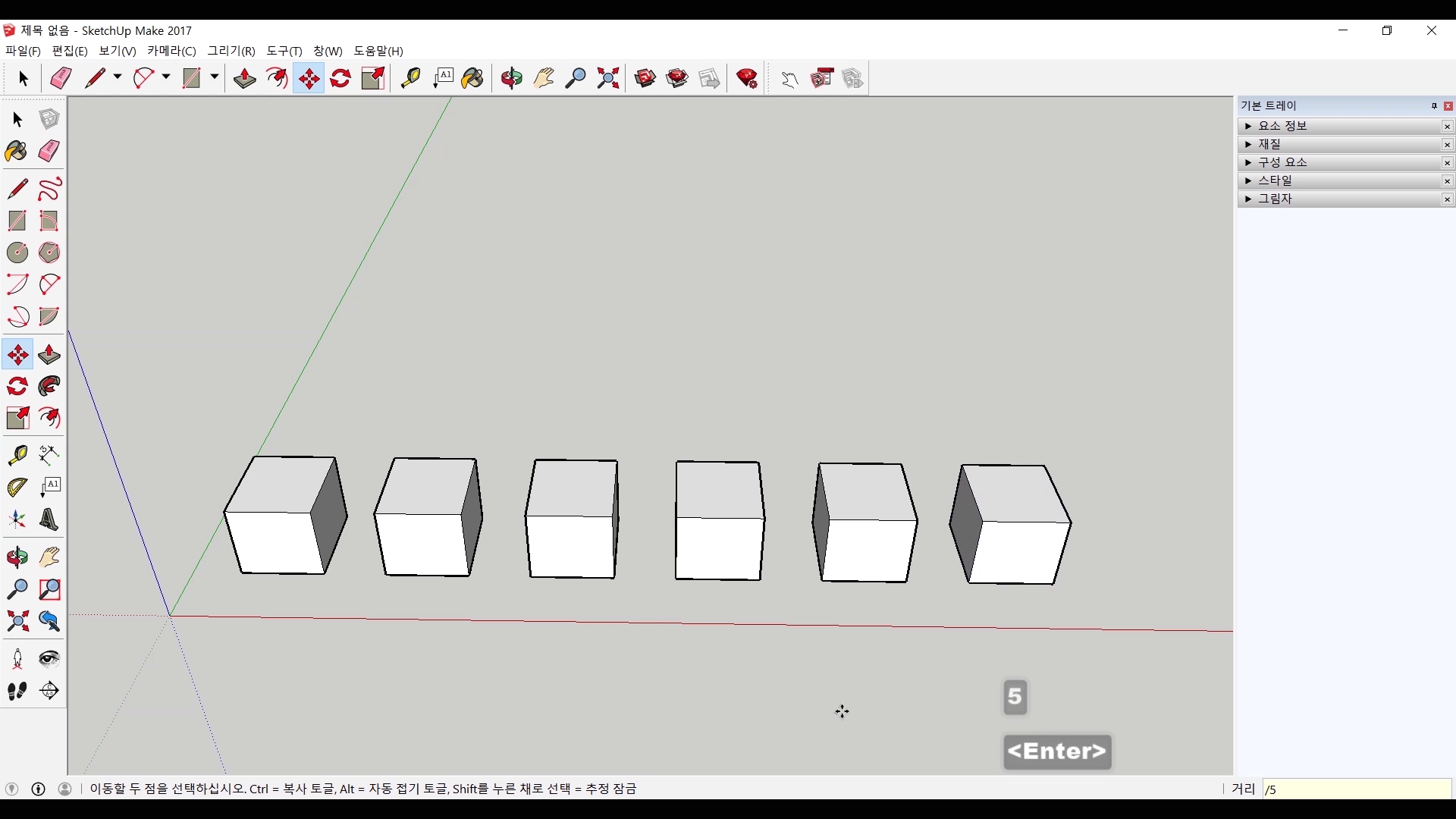
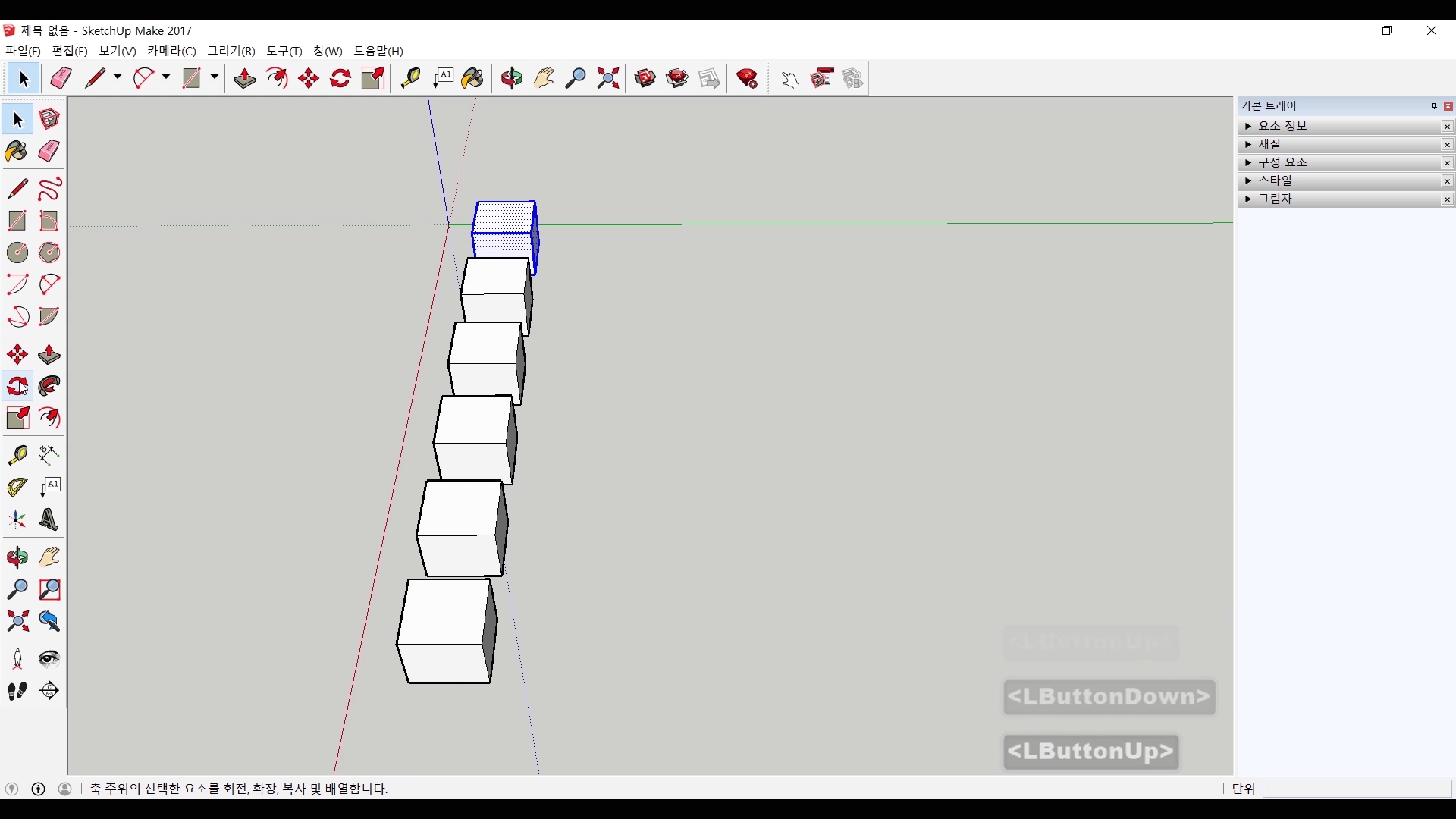
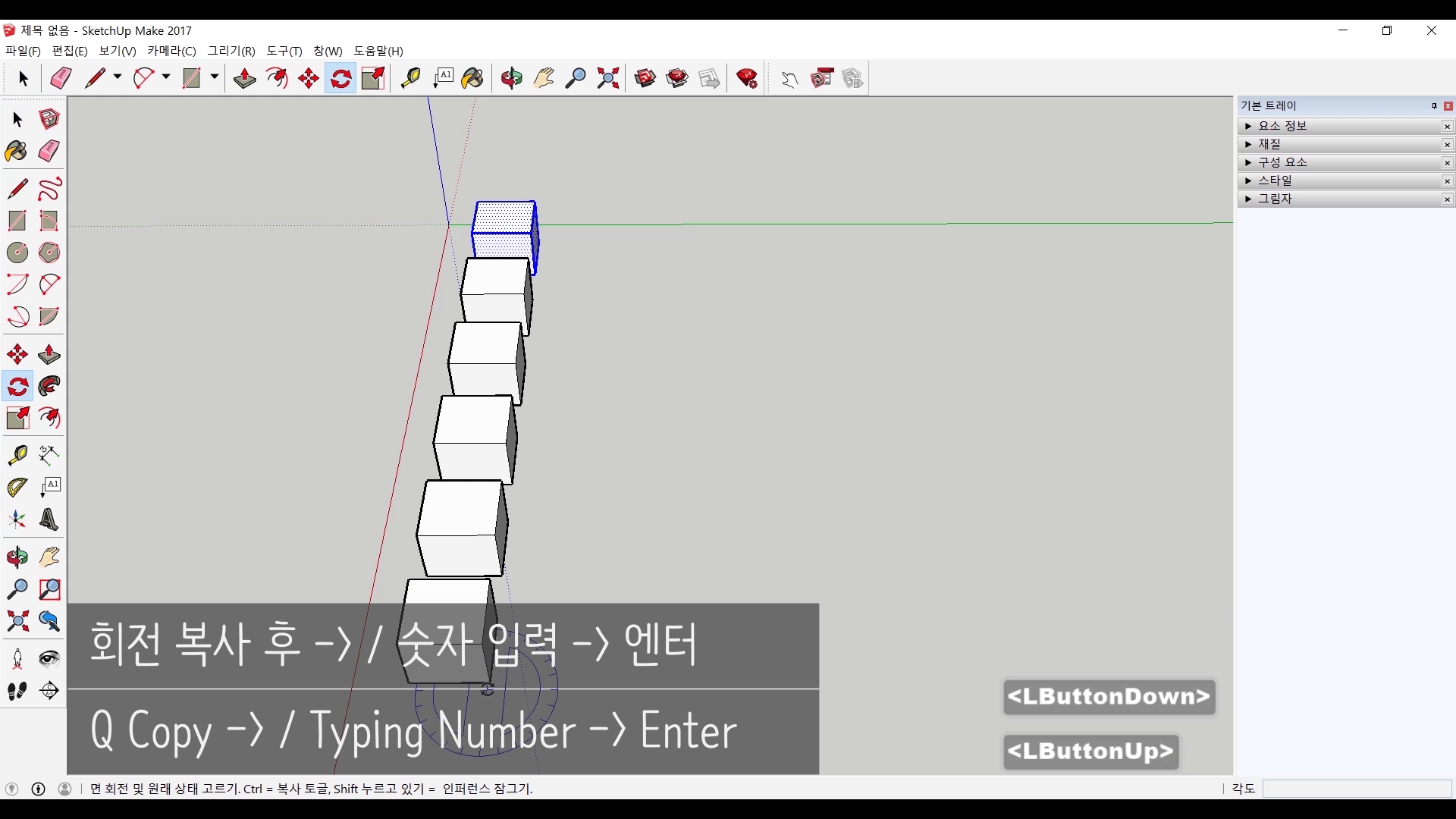
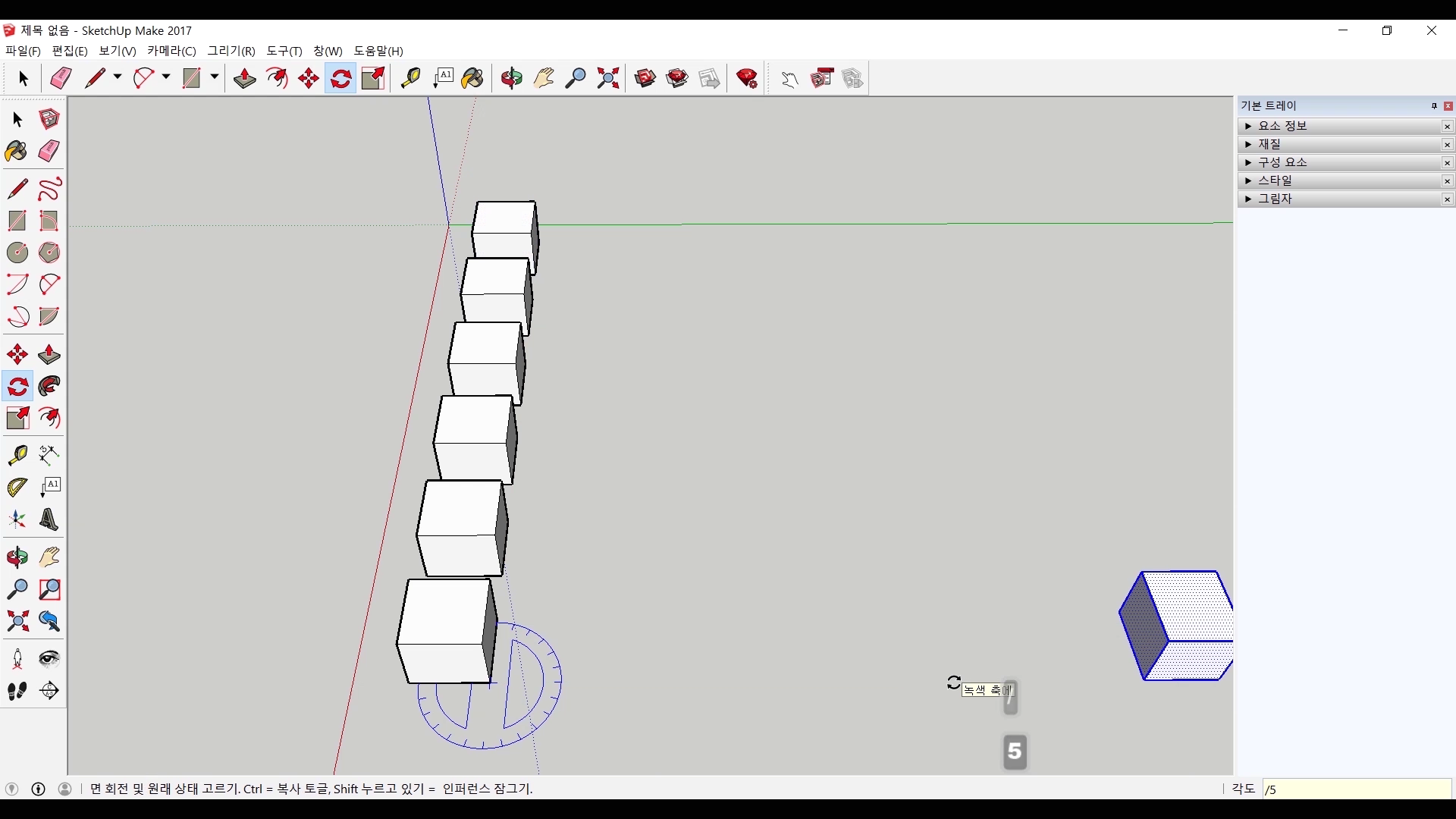
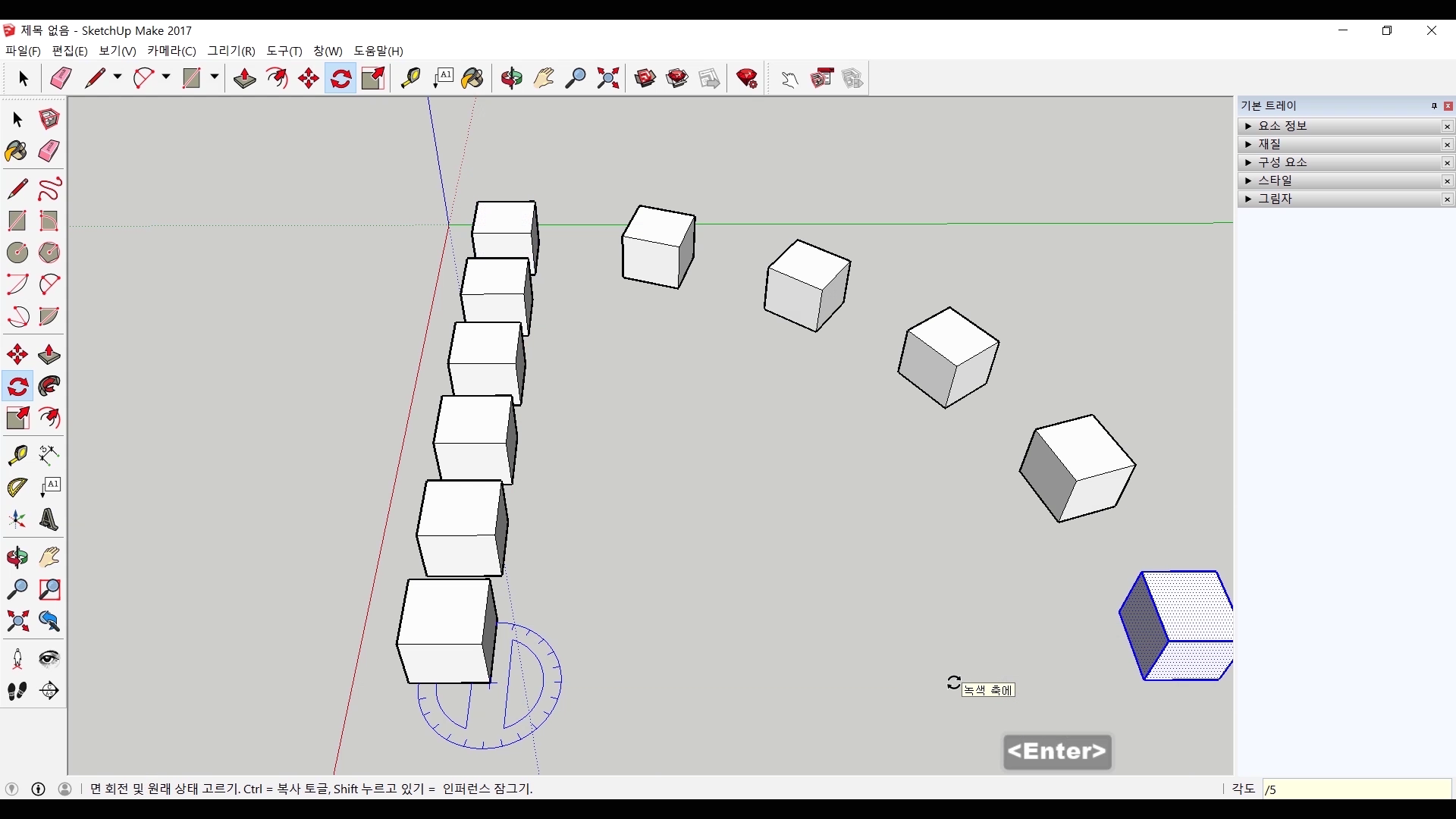
*(곱하기) 복사가 있다면 /(나누기 복사도 있습니다.) 위와 같은 방법으로 이동 복사 혹은 회전 복사를 합니다. 이번에는 조금 간격을 넓혀서 복사를 해봅시다. 그리고 복사 직후 ' / + 복사수 ' 를 입력합니다. 이번에는 원본과 복사된 개체 사이에 일정한 간격으로 입력한 수만큼 개체가 복사가 됩니다.
#영상으로 보겠습니다.
많은 복사 기능이 있지만 정말 편한 기능이죠? 이동 복사에 회전 복사, 균일하게 복사가 되는 기능까지 이런 복사 기능들을 잘 이용하면 반복적인 작업. 예로들어 계단이나 펜스, 나사, 텍스쳐 처럼 여러 부분에서 사용이 가능합니다. 다른 것 보다 재밌게 해볼 수 있는 기능입니다. 영상을 보시면서 한번 해보시길 바랍니다.
저는 내일 연필 소묘 시간으로 찾아오겠습니다. 감사합니다.
카카오TV에서 영상보기
네이버TV에서 영상보기
페이스북에서 영상보기
'CG - 3D > 스케치업(Sketchup)' 카테고리의 다른 글
| 시작(Beginning)19 - 치수/3D텍스트(Dimensions/3D Text) (0) | 2020.10.13 |
|---|---|
| 시작(Beginning)18 - 줄자/각도기(Tape Measure/Protractor) (0) | 2020.10.06 |
| 시작(Beginning)16 - 배율(Scale) (0) | 2020.09.22 |
| 시작(Beginning)15 - 회전(Rotate) (0) | 2020.09.15 |
| 시작(Beginning)14 - 이동(Move) (0) | 2020.09.08 |